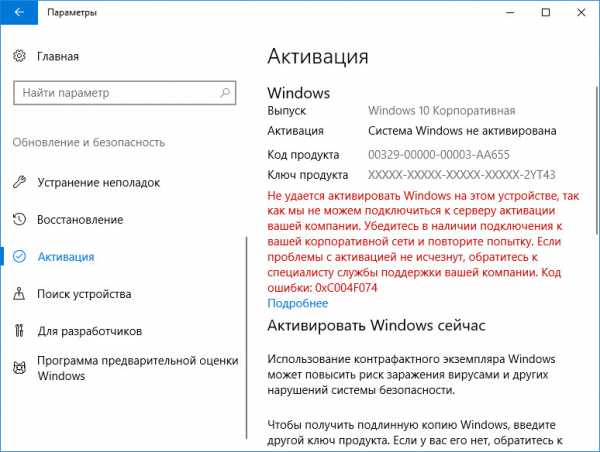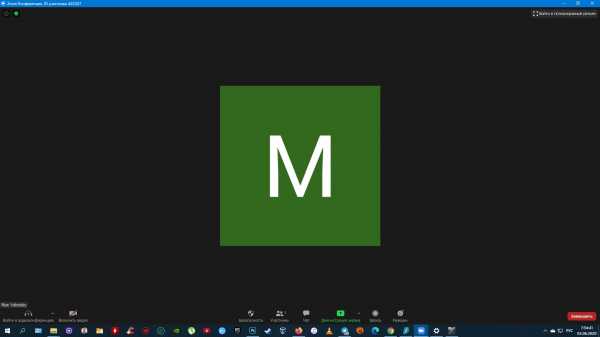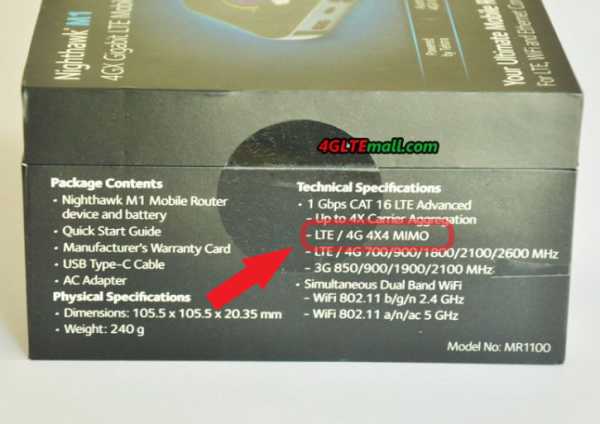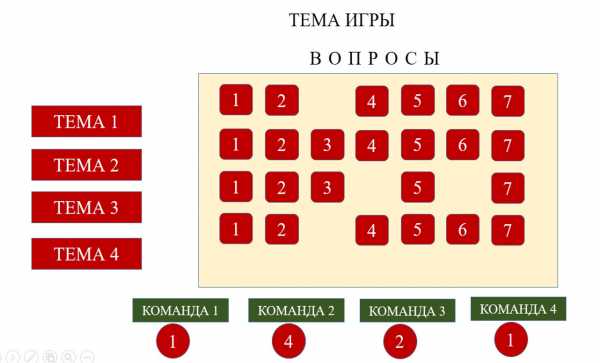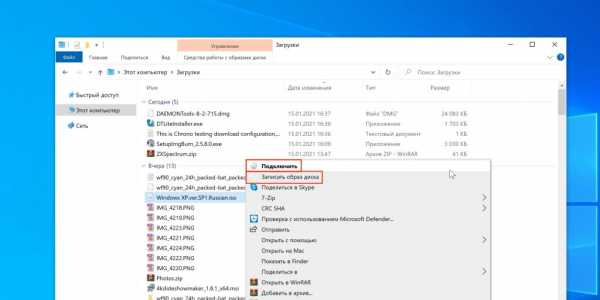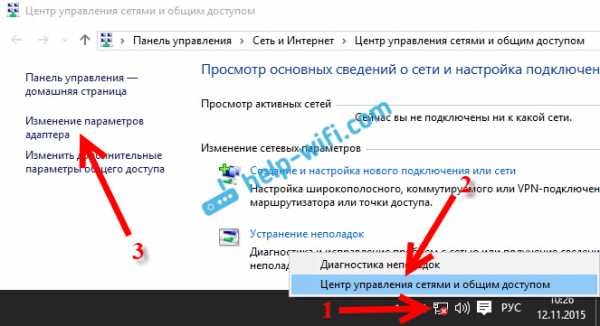Где найти ключ продукта в лицензионной windows 10 на компьютере
Как найти ключ продукта Windows 10 — Сеть без проблем
Microsoft приложила все усилия, чтобы сделать лицензирование Windows 10 удобным. Тем не менее, бывают случаи, когда активация продукта может не работать в соответствии с планом. Хотите ли вы выполнить новую установку или перенести лицензию Windows 10 на новый компьютер ; ключ вашего продукта — это важный актив, который вам нужен. В зависимости от того, как вы приобрели Windows 10, у вас может не быть ключа продукта Windows 10, в некоторых случаях вы его найдете, вот как вы его найдете.
Поиск уже приобретённого ключа
Сначала давайте начнем с приобретенного ключа продукта Windows или лицензии, которая официально известна. Windows 10 лицензируется как цифровая загрузка или полностью упакованный продукт, который вы можете приобрести в обычном магазине. И Microsoft, и Amazon.com являются единственными авторизованными онлайн-продавцами, у которых вы можете приобрести цифровую копию Windows 10. Любой другой продавец, продающий вам только ключ продукта, скорее всего, не является подлинным; поэтому убедитесь, что вы покупаете лицензию только у Amazon или Microsoft, если решите пойти по пути цифровой загрузки.
Еще один совет, если вы покупаете лицензию у Amazon, воспользуйтесь этой ссылкой. Некоторые пытались сэкономить несколько долларов, покупая лицензию на торговой площадке Amazon, но потом обнаружили, что лицензия является ключом MSDN и недействительна.
Когда вы приобретаете лицензию Windows 10 в Магазине Microsoft или любое другое лицензионное программное обеспечение в офис, копия ключа продукта сохраняется в вашей учетной записи Microsoft. Microsoft также отправит вам копию ключа продукта в электронном письме с подтверждением. Если вы не видите подтверждение по электронной почте, проверьте папку с нежелательной почтой. Если вы все еще не нашли его, войдите в Microsoft Store > Загрузки > Ключи продуктов > Страница подписки. Затем перейдите на вкладку «Цифровой контент», чтобы увидеть свои предыдущие покупки вместе с ключом продукта.
Клиенты Amazon могут посетить раздел сайта Библиотека игр и программного обеспечения, чтобы найти ключ продукта.
Ключ Windows 10 Pro Pack
Когда вы приобретаете Windows 10 Pro Pack, используя опцию Easy Upgrade в Windows 10 Home, вы не получаете ключ продукта. Вместо этого цифровая лицензия прикрепляется к вашей учетной записи Microsoft; Используется для совершения покупки. Если вы решили перенести Windows 10 Pro Pack на другой компьютер, это можно сделать с помощью средства устранения неполадок активации.
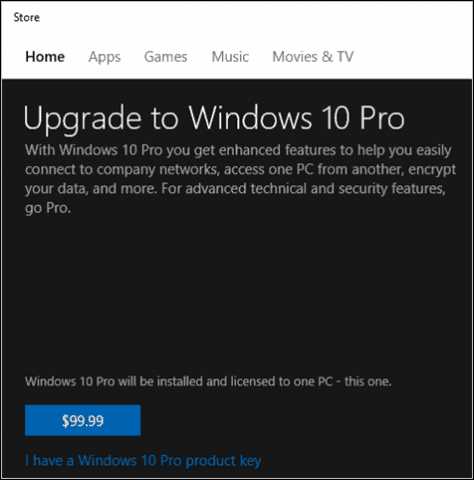
Перенос Windows 10 Pro Pack Key на новый компьютер
- Откройте Настройки > Обновление и безопасность > Активация > Устранение неполадок.
- Войдите в свою учетную запись Microsoft, которая использовалась для покупки лицензии Pro Pack.
- После устранения неполадок в Windows 10 будет указано, что цифровая лицензия для Windows 10 Pro найдена.
- Нажмите Активировать Windows, затем следуйте инструкциям на экране.
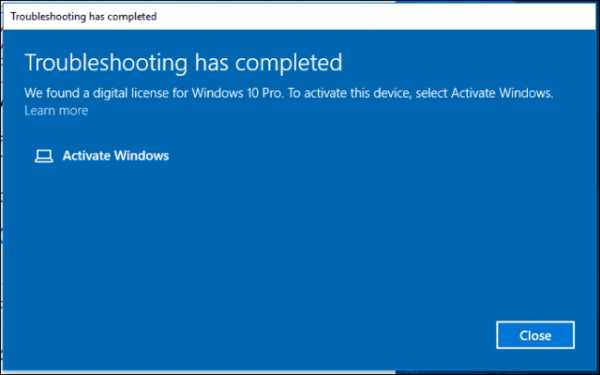
Розничный полный упакованный продукт
Windows 10 также доступна в розничной продаже в полной комплектации, которую можно купить в магазине. Внутри коробки с Windows 10 вы найдете ключ продукта на маленькой визитке сзади. Пользователи должны убедиться, что они хранят ключ продукта в безопасном месте или имеют резервную копию. Я также рекомендую использовать наш трюк, чтобы сфотографировать ключ и хранить его в Интернете для безопасного хранения.

Лицензия OEM-сборщика систем
Ключ продукта Windows 10 обычно находится на внешней стороне пакета; на сертификат подлинности. Если вы приобрели компьютер у поставщика белой коробки, наклейка может быть прикреплена к корпусу машины; Итак, посмотрите сверху или сбоку, чтобы найти его. Опять же, сфотографируйте ключ на ответственное хранение. Через несколько лет я обнаружил, что эти ключи любят стирать с нормальным износом.
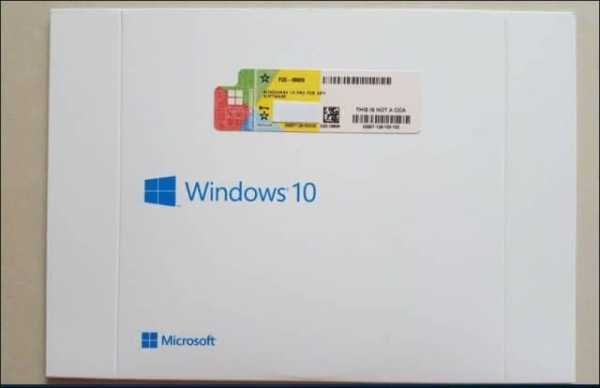
Найти ключ продукта Windows 10 на новом компьютере
Ключ продукта для новых компьютеров, поставляемых с предустановленной Windows 10, содержит ключ продукта, сохраненный в микропрограмме материнской платы. Пользователи могут получить его, введя команду из командной строки.
- Нажмите клавишу Windows + X
- Нажмите Командная строка (Администратор)
- В командной строке введите:
wmic path SoftwareLicensingService get OA3xOriginalProductKey - Это раскроет ключ продукта.
Активация ключа продукта корпоративной лицензии
Если вы используете Windows 10 в бизнес-среде, такие выпуски, как Windows 10 Pro, Enterprise и Education, не используют обычные ключи продукта. Вместо этого администраторы домена настраивают специальные серверы KMS (служба управления ключами), которые управляют активацией в деловой сети. Это устраняет необходимость подключения компьютеров к Microsoft для активации. Системные администраторы, отвечающие за развертывание Windows 10 в организации, могут найти ключ продукта на портале Центра обслуживания корпоративных лицензий; перейдите на вкладку Licenses, затем перейдите на вкладку Key для вашего продукта Windows.
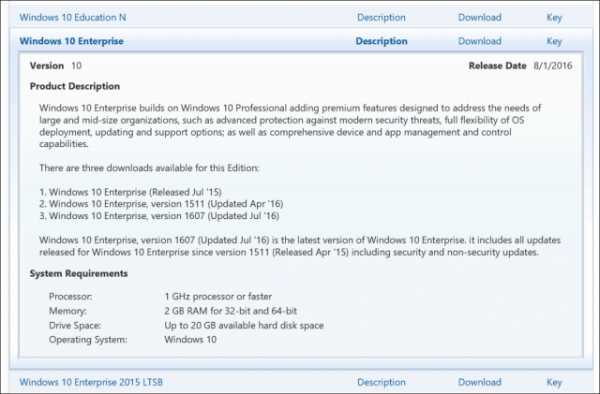
Представьте себе или Microsoft Campus соглашение
Если вы получили лицензию Windows 10 в рамках соглашения Microsoft Campus или службы, например Imagine, ранее называемой Dreamspark, ключ продукта должен быть доступен на странице загрузки после покупки. Письмо с подтверждением покупки также должно содержать копию ключа вашего продукта. Некоторые университеты могут также использовать корпоративное лицензирование. Если ваш университет использует KMS для обработки активации продукта, вы не получите ключ. Вместо этого, когда вы присоединяетесь к сети кампуса или VPN, KMS автоматически активирует вашу систему. Это также означает, что когда вы закончите или закончите регистрацию, вы потеряете доступ к лицензии.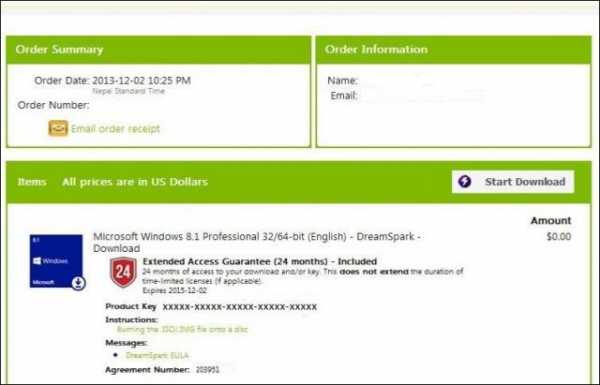
Сеть разработчиков программного обеспечения Microsoft
Подписчики MSDN, могут найти свои ключи продукта, войдя в свою подписку, выберите продукт, который вы хотите просмотреть, и нажмите кнопку ключа продукта.
Потерянный или поврежденный ключ продукта
Microsoft не очень симпатизирует клиентам, потерявшим ключ продукта. В некоторых случаях вы можете восстановить ключ продукта с помощью утилиты поиска ключей. В противном случае, если вы потеряете его, ваш единственный вариант — купить новый. Вот почему вы всегда должны делать резервную копию и не выбрасывать коробку.
Пользователи, которые воспользовались предложением бесплатного обновления, не имеют уникального ключа Windows 10. Это из-за способа, которым Windows 10 обрабатывает активацию; называется Цифровая лицензия . Пользователи, которым необходимо перенести бесплатное обновление Windows 10 на другой компьютер, имеют право на одноразовую передачу . Существуют сторонние утилиты, которые мы рассматривали в прошлом для поиска вашего ключа продукта; Такие решения, как Show Key Plus, могут помочь, если у вас возникнут трудности с поиском ключа после обновления с предыдущей версии Windows.
Получить справку от Microsoft по активации Windows 10
Иногда после передачи лицензии или переустановки Windows 10 у вас могут возникнуть проблемы с повторной активацией программного обеспечения. В Windows 10 имеется удобная опция чата, которую вы можете использовать для связи с агентом поддержки Microsoft, который может помочь возобновить работу программного обеспечения. Если вы предпочитаете говорить с живым человеком, вы также можете использовать активацию по телефону.
- Нажмите клавишу Windows + R
- Введите:
slui.exe 4, затем нажмите Enter - Выберите свою страну из списка меню
- Выберите опцию активации телефона, дождитесь агента, который вам поможет.
Расскажи нам что ты думаешь. Помогла ли эта статья найти ключ продукта Windows 10?
Статьи по теме:ПК HP - Активация Windows 10
ОС Windows 10 можно активировать только при наличии подключения к Интернету (за исключением версий ОС Windows 10 с корпоративной лицензией). ОС Windows 10 невозможно активировать по телефону.
Если в системе имеется цифровой ключ продукта, внедренный в BIOS на этапе производства, ОС Windows 10 будет использовать этот ключ для активации в данной системе. Активация выполняется автоматически при подключении к Интернету. Все системы HP, продаваемые с ОС Windows 10, содержат цифровой ключ продукта в BIOS.
Если в BIOS системы отсутствует DPK, ключ продукта можно ввести вручную, и ОС Windows 10 будет использовать его для активации. После ввода пользователем ключа продукта активация выполняется автоматически при подключении к Интернету.
Цифровые и розничные ключи продуктов являются уникальными и могут использоваться для активации только одной системы.
Если систему не удается подключить к Интернету и активировать, она находится в состоянии "Отложенная активация". Когда ОС Windows 10 находится в состоянии "Отложенная активация", ею можно пользоваться в обычном режиме. На рабочем столе не отображается сообщение о том, что ОС Windows не активирована. Система с действительным DPK или ключом продукта активируется автоматически при подключении к Интернету.
В редких случаях можно подключить систему с действительным DPK к Интернету, но не активировать ОС Windows. При подключении к Интернету ОС Windows выводится из состояния "Отложенная активация" и переходит в состояние ожидания активации. В правом нижнем углу рабочего стола отображается светло-серое сообщение о том, что ОС Windows не активирована. Кроме того, отключаются различные функции персонализации, например, пользователь не может изменять фон рабочего стола. Наиболее простым решением будет подключить систему к Интернету, обеспечить доступ к Microsoft и дождаться активации.
Если в системе нет действительного DPK или ключа продукта, активация ОС Windows 10 невозможна.
| Действительный ключ продукта | Подключение к Интернету | Активация |
| Да | Да | Автоматически |
| Да | Нет | Отложенная активация Активация не выполнена, но доступен полный набор функций |
| Да | Да, но активация не выполнена | Не активирована Активация не выполнена, на рабочем столе отображается сообщение Функции персонализации заблокированы. |
| Нет | Да | Не активирована Активация не выполнена, на рабочем столе отображается сообщение Функции персонализации заблокированы. |
| Нет | Нет | Отложенная активация Активация не выполнена, но доступен полный набор функций |
5 простых способов как узнать ключ продукта ОС Windows 10
Ключ продукта Windows (product key) — это 25-значный цифробуквенный код, который используется при активации системы.
До выхода Windows 8 наклейку с ключом производители размещали на корпусе ноутбуков и ПК, поэтому никаких сложностей с его определением не возникало.
Сейчас от этой практики отказались, поэтому владельцам «десятки» приходится искать иные, неочевидные решения.
Содержание:
Рассмотрим 5 способов, позволяющих узнать ключ продукта Windows 10 быстро, просто и бесплатно.
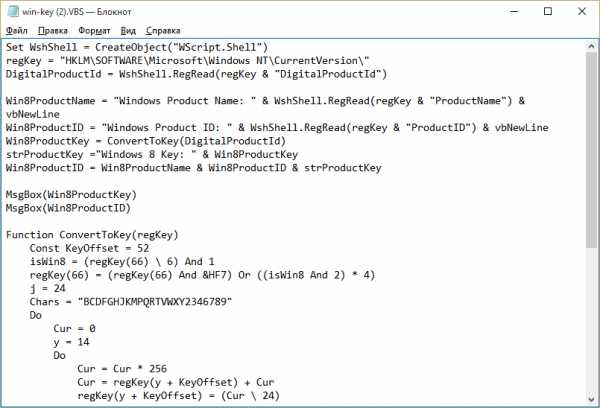
Узнаем ключ Windows 10 с помощью VBScript
Этот скрипт был создан для извлечения product key из Windows 8, но с успехом работает и на Windows 10.
Ключи обеих систем хранятся в реестре в зашифрованном виде, а средства VBScrit, входящие в состав Windows, позволяют их расшифровать.
Порядок запуска скрипта
- Откройте блокнот и скопируйте в него приведенный ниже код.
Set WshShell = CreateObject(«WScript.Shell»)
regKey = «HKLM\SOFTWARE\Microsoft\Windows NT\CurrentVersion\»
DigitalProductId = WshShell.RegRead(regKey & «DigitalProductId»)
Win8ProductName = «Windows Product Name: » & WshShell.RegRead(regKey & «ProductName») & vbNewLine
Win8ProductID = «Windows Product ID: » & WshShell.RegRead(regKey & «ProductID») & vbNewLine
Win8ProductKey = ConvertToKey(DigitalProductId)
strProductKey =»Windows 8 Key: » & Win8ProductKey
Win8ProductID = Win8ProductName & Win8ProductID & strProductKey
MsgBox(Win8ProductKey)
MsgBox(Win8ProductID)
Function ConvertToKey(regKey)
Const KeyOffset = 52
isWin8 = (regKey(66) \ 6) And 1
regKey(66) = (regKey(66) And &HF7) Or ((isWin8 And 2) * 4)
j = 24
Chars = «BCDFGHJKMPQRTVWXY2346789»
Do
Cur = 0
y = 14
Do
Cur = Cur * 256
Cur = regKey(y + KeyOffset) + Cur
regKey(y + KeyOffset) = (Cur \ 24)
Cur = Cur Mod 24
y = y -1
Loop While y >= 0
j = j -1
winKeyOutput = Mid(Chars, Cur + 1, 1) & winKeyOutput
Last = Cur
Loop While j >= 0
If (isWin8 = 1) Then
keypart1 = Mid(winKeyOutput, 2, Last)
insert = «N»
winKeyOutput = Replace(winKeyOutput, keypart1, keypart1 & insert, 2, 1, 0)
If Last = 0 Then winKeyOutput = insert & winKeyOutput
End If
a = Mid(winKeyOutput, 1, 5)
b = Mid(winKeyOutput, 6, 5)
c = Mid(winKeyOutput, 11, 5)
d = Mid(winKeyOutput, 16, 5)
e = Mid(winKeyOutput, 21, 5)
ConvertToKey = a & «-» & b & «-» & c & «-» & d & «-» & e
End Function
- Сохраните файл под любым именем с расширением .vbs. При сохранении необходимо выбрать тип «все файлы».
- Дважды кликните по созданному vbs-файлу. Лицензионный ключ Windows 10 будет показан в небольшом окне на рабочем столе.
К преимуществам этого способа можно отнести простоту, безопасность и полную прозрачность операций. К недостаткам — возможность ошибок при копировании, которые сделают скрипт невыполнимым.
к содержанию ↑Узнаем ключ Windows 10 через PowerShell
PowerShell — еще один системный инструмент, с помощью которого можно автоматически расшифровать данные реестра, в частности — ключ продукта.
Поблагодарим за эту возможность автора скрипта для PowerShhell — Jakob Bindslet.
Порядок выполнения
- Скопируйте в блокнот приведенный ниже код.
function Get-WindowsKey {
## get the Windows Product Key from any PC
param ($targets = «.»)
$hklm = 2147483650
$regPath = «Software\Microsoft\Windows NT\CurrentVersion»
$regValue = «DigitalProductId»
Foreach ($target in $targets) {
$productKey = $null
$win32os = $null
$wmi = [WMIClass]»\\$target\root\default:stdRegProv»
$data = $wmi.GetBinaryValue($hklm,$regPath,$regValue)
$binArray = ($data.uValue)[52..66]
$charsArray = «B»,»C»,»D»,»F»,»G»,»H»,»J»,»K»,»M»,»P»,»Q»,»R»,»T»,»V»,»W»,»X»,»Y»,»2″,»3″,»4″,»6″,»7″,»8″,»9″
## decrypt base24 encoded binary data
For ($i = 24; $i -ge 0; $i—) {
$k = 0
For ($j = 14; $j -ge 0; $j—) {
$k = $k * 256 -bxor $binArray[$j]
$binArray[$j] = [math]::truncate($k / 24)
$k = $k % 24
}
$productKey = $charsArray[$k] + $productKey
If (($i % 5 -eq 0) -and ($i -ne 0)) {
$productKey = «-» + $productKey
}
}
$win32os = Get-WmiObject Win32_OperatingSystem -computer $target
$obj = New-Object Object
$obj | Add-Member Noteproperty Computer -value $target
$obj | Add-Member Noteproperty Caption -value $win32os.Caption
$obj | Add-Member Noteproperty CSDVersion -value $win32os.CSDVersion
$obj | Add-Member Noteproperty OSArch -value $win32os.OSArchitecture
$obj | Add-Member Noteproperty BuildNumber -value $win32os.BuildNumber
$obj | Add-Member Noteproperty RegisteredTo -value $win32os.RegisteredUser
$obj | Add-Member Noteproperty ProductID -value $win32os.SerialNumber
$obj | Add-Member Noteproperty ProductKey -value $productkey
$obj
}
}
- Сохраните файл с расширением .ps1 под любым именем.
- Запустите командную строку с правами администратора или откройте консоль Windows PowerShell (кликните по значку «Поиск» в панели быстрого запуска, наберите в поисковой строке слово powershell и запустите приложение от имени администратора).
- В окно командной строки введите команду powershell, нажмите Enter и дождитесь появления запроса ввода PS C:\Windows\system32>. Пропустите это, если вы работаете в консоли Windows PowerShell.
- Далее введите инструкцию Set-ExecutionPolicy RemoteSigned и, если будет запрос, подтвердите выполнение нажатием клавиши «Y«.
- После этого поочередно выполните еще 2 команды: Import-Module «Путь_к _файлу_*.ps1», например, Import-Module D:\win-key.ps1 и Get-WindowsKey.
- Ключ продукта отобразится в окне консоли в строке «ProductKey».
Преимущества этого способа — безопасность и универсальность. Недостатки — более сложное выполнение, чем скрипта VB, и не стопроцентная точность.
На некоторых системах ключ продукта определяется неправильно, поэтому желательна перепроверка другими средствами.
к содержанию ↑«ProduKey» от NirSoft для определения ключа Windows 10 и не только
Те, кто не любит работать с консольными приложениями, могут использовать для определения ключа «десятки» сторонний софт.
Таких программ довольно много, мы отобрали наиболее простые из них, которые не показывают лишнего и не вызывают затруднений даже у новичков. Одна из них — утилита «ProduKey» от NirSoft.
Она позволяет узнать не только ключ системы, но и приложений Microsoft Office, и браузера Internet Explorer (ныне переименованного в Edge).
«ProduKey» от NirSoft не требует установки — достаточно скачать утилиту с официального сайта и запустить с правами админа. Ключ Windows 10, как и остальные, отображается в главном окне.
При желании его можно сохранить в файл.
Кроме того, «ProduKey» от NirSoft умеет определять ключи других копий Windows, установленных на локальном и удаленных компьютерах, в том числе на всех машинах в домене.
Также он может вытащить ключ из реестра незагруженной системы.
Последнее бывает необходимо при переустановке ОС, чтобы повторно активировать Windows 10, когда она потребует ключ продукта.
Чтобы выбрать, из какой копии Windows загружать данные, кликните в панели инструментов кнопку «Select source».
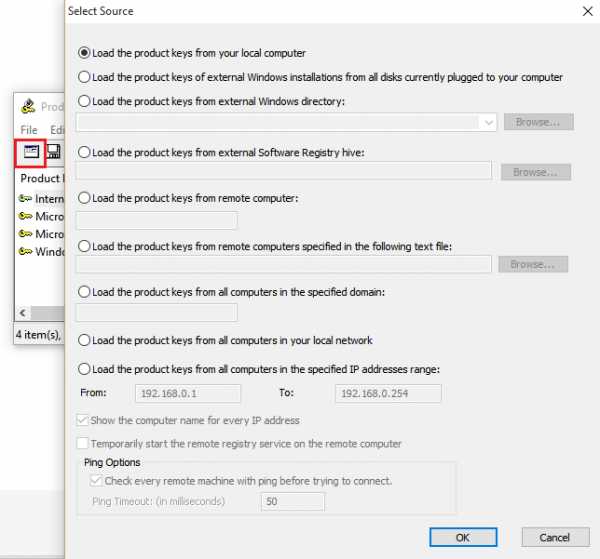
Преимущества «ProduKey» от NirSoft — это максимальная простота, отсутствие необходимости установки, возможность работать с незагруженными копиями Windows и удаленными компьютерами.
к содержанию ↑«Magical Jelly Bean Keyfinder» достанет ключ продукта из дистрибутива Windows 10
Утилита «Magical Jelly Bean Keyfinder» имеет уникальную функцию определения product key как в установленной системе, так и в дистрибутивах Windows — на компакт-дисках и в образах формата .ico.
Найденный ключ с ее помощью можно сохранить в файл.
«Magical Jelly Bean Keyfinder» выпускается в двух версиях — бесплатной и коммерческой. Чтобы вытянуть ключ из загруженной Windows 10, достаточно бесплатной.
Коммерческая версия позволяет сканировать системы на удаленных компьютерах, вытягивать ключи из BIOS (UEFI), определять серийные номера продуктов Adobe и пользоваться техподдержкой.
Цена лицензии — от $ 29.95.
Важно! В отличие от «ProduKey», бесплатная версия «Magical Jelly Bean Keyfinder» требует инсталляции на ПК и помимо себя пытается установить ненужное рекламное ПО. В этом, пожалуй, и есть его главный недостаток.
к содержанию ↑«ShowKeyPlus» подскажет ключ текущей Windows 10 и ее предшественника
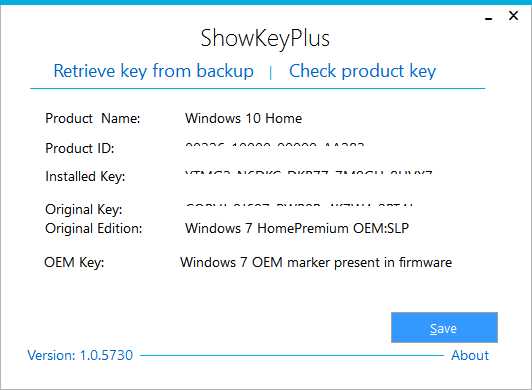
Небольшая, простая утилитка «ShowKeyPlus» — единственный продукт, который смог определить ключ установленной ОС Windows 10 и ее предшественницы Windows 7 («семерка» в нашем примере была обновлена до «десятки»).
Как и «ProduKey» от NirSoft, она не требует инсталляции и не распространяет рекламу, ее достаточно скачать и запустить.
Ключи продуктов отображаются в основном окне. Нажатием «Save» их можно скопировать и сохранить в текстовом файле.
Кроме того, «ShowKeyPlus» умеет извлекать product key из реестра незагруженной ОС.
Кликните для этого «Retrieve key from backup» и укажите путь к источнику — файлу Software, который находится в каталоге Буква_раздела\Windows\system32\config.
Обратите внимание! Еще одна полезная ее функция — это определение версии Windows по известному product key. Она незаменима, когда имеющиеся у вас ключи не подходят для активации Windows 10, поскольку принадлежат другой системе. Чтобы использовать возможность, перейдите во вкладку «Check product key».
Утилита «ShowKeyPlus», как и «ProduKey» от NirSoft, отлично справляется со своими задачами и не имеет недостатков.
Все упомянутые в обзоре программы необходимо скачивать только с официальных сайтов.
Продукты, загруженные непонятно откуда, могут передать product key вашей системы злоумышленникам.
Как восстановить ключ продукта Windows из папки Windows.old
Возможно, вы выполнили обновление с Windows 7 или Windows 8.1 до Windows 10 и теперь хотите получить ключ продукта предыдущей версии из папки Windows.old, чтобы можно было активировать ОС Windows 10 с помощью ключа Windows 7/8 или, возможно, вы выполнил чистую установку Windows без форматирования диска и теперь хочет получить ключ продукта, сохраненный в папке резервной копии Windows.old.
Как вы знаете, когда вы активируете версию операционной системы Windows, введя ключ продукта, ключ продукта обычно сохраняется в реестре, но его нелегко просмотреть, поскольку он зашифрован по соображениям безопасности.
Существует несколько инструментов для просмотра, восстановления и резервного копирования ключей продуктов, сохраненных в реестре, но эти инструменты не могут извлечь ключи продуктов из файлов резервных копий, сохраненных в папке Windows.old, что означает, что эти инструменты хороши для восстановления ключей продуктов только из действующей системы Windows.,
Тем не менее, существует бесплатное программное обеспечение для извлечения ключа продукта Windows из папки Windows.old, и его можно использовать для восстановления лицензионного ключа продукта Windows 7, Windows 8 / 8.1 или Windows 10. В этом руководстве мы будет использовать новое программное обеспечение с именем ShowKeyPlus для восстановления ключа продукта Windows из папки Windows.old.
Получить ключ продукта Windows 7/8/10 из папки Windows.old
Чтобы восстановить ключ продукта из папки Windows.old, следуйте приведенным ниже инструкциям.
Примечание. В дополнение к папке Windows.old вы также можете использовать этот метод для извлечения ключа продукта из любой резервной копии, созданной вами ранее, с использованием средства резервного копирования собственных образов или стороннего программного обеспечения на внутреннем или внешнем диске. Если у вас есть резервная копия образа версии Windows, подключите или извлеките содержимое файла образа в папку, а затем следуйте приведенным ниже инструкциям.
Шаг 1: Посетите эту страницу GitHub и загрузите последнюю версию программного обеспечения ShowKeyPlus. Это портативная утилита, предназначенная для того, чтобы помочь вам восстановить ключ продукта Windows и, что более важно, это бесплатное программное обеспечение.
Шаг 2: Извлеките файл ShowKeyPlus.zip, чтобы получить исполняемый файл ShowKeyPlus. Дважды щелкните на том же, чтобы запустить его. Нажмите кнопку Да, если вы видите окно контроля учетных записей.
Шаг 3. После запуска приложения отобразится текущий ключ продукта, установленная версия и версия Windows. В дополнение к этому, если папка Windows.old находится в корневом каталоге диска, на котором установлена работающая в данный момент Windows, она автоматически извлечет ключ продукта из папки Windows.old и отобразит его в качестве оригинального ключа.
Если вы переместили папку Windows.old в другое место, ShowKeyPlus не будет автоматически восстанавливать ключ продукта из папки Windows.old. В этом случае выберите параметр « Получить ключ из резервной копии» и перейдите в папку Windows \ System32 \ Config, расположенную в папке Windows.old.
Выберите файл с именем Software, а затем нажмите кнопку Открыть, чтобы просмотреть ключ продукта.
Например, если «C» - это диск, на котором установлена Windows, вам нужно перейти в папку C: \ Windows \ System32 \ Config в ShowKeyPlus.
Для тех, кто не знает, файлы реестра сохраняются в папке Config, а куст программного обеспечения содержит информацию об операционной системе Windows, а также ключ продукта.
Как уже говорилось ранее, это руководство не ограничивается восстановлением ключа продукта из папки Windows.old. Этот метод также пригодится, если у вас неработающий или не загружаемый компьютер, и вы хотите восстановить ключ продукта. Выполните резервное копирование куста программного обеспечения с компьютера, на котором не выполняется загрузка, с помощью нашей инструкции по резервному копированию файлов с компьютера без загрузки Windows, а затем попробуйте это программное обеспечение на рабочем компьютере.
Наше руководство по восстановлению ключа продукта Windows 10 из BIOS или руководства UEFI также может помочь вам.
Как сохранить лицензионный ключ windows 10. Узнаем ключ продукта в AIDA64. Просмотр ключа продукта установленной системы и OEM-ключа в ShowKeyPlus
Знать лицензионный код, который использовался для активации операционной системы в Windows 10 вовсе не обязательно. Активация ОС, в большинстве случаев, производится автоматически. Несмотря на это, почему-то многие пользователи хотят выяснить, как узнать ключ продукта Windows 10. Актуальной задача являются для пользователей, которым посчастливилось приобрести новое устройство на базе «десятки».
Предложенная статья является руководством, предоставляющим информацию, собранную по просторам глобальной сети, которая поможет узнать лицензионный ключ, использованный для активации Windows 10.
В инструкции рассмотрены все варианты достижения цели: как посредством интегрированных в операционную систему инструментов (расширенная командная строка - PowerShell, готовый скрипт VBScrit, созданный для расшифровки файлов реестра с целью извлечения оттуда ключа, при помощи которого Windows 10 была активирована), так и с помощью утилит от сторонних разработчиков (утилита ProduKey, разработанная создателем нескольких десятков крохотных информационных приложений). К месту будет и упоминание о таких вещах, как:
- причина, по которой вроде бы аналогичные приложения отображают отличающиеся данные;
- способ визуализации ключа ОЕМ в UEFI (применимо только для установленной изначально Виндовс 10).
Пользователям, которые обзавелись Windows 10 путем обновления с лицензионной «семерки» или «восьмерки», знать лицензионный операционной системы не обязательно - она активируется самостоятельно при первом запуске, если есть интернет, или сразу после появления соединения с глобальной информационной сетью. В случае чистой инсталляции ОС с загрузочного носителя на этапе ввода лицензионного кода следует кликнуть «У меня нет ключа продукта», о чем Microsoft пишет в текстовом блоке.
Активация автоматически и бесповоротно привязывается к компьютеру пользователя исходя из уникального идентификатора, основывающегося на аппаратной конфигурации оборудования, и с привязкой к учетной записи Майкрософт. Обязательной для заполнения форма ввода пароля является только для людей, которые решились на покупку Retail-редакции операционной системы. Владельцам же лицензированных версий «семерки» и «восьмерки» следует обратиться к ключу, который использовался для активации этих выпусков Windows.
Начнем с варианта решения проблемы, не прибегая к загрузке постороннего софта. Он заключается в использовании инструмента, интегрированного в среду Windows 10, под названием PowerShell. Специальной команды для извлечения кода активации из файлов реестра в зашифрованном виде не существует, но один из энтузиастов написал для решения этой проблемы скрипт, выполняемый в среде Vbasic.
1. Скачиваем готовый скрипт.
2. С помощью поисковой строки вызываем PowerShell с привилегиями администратора.
В текстовом поле расширенной командной строки выполняем «Set-ExecutionPolicy RemoteSigned».
Подтверждаем запуск команды, кликнув по кнопкам «Y» и «Ввод».
Импортируем скачанный файл посредством выполнения строки «Import-Module prodect_key.ps1».
prodect_key.ps1 - здесь перед названием файла пишем полный путь к нему.

Вызываем команду «Get-WindowsKey» для выполнения экспорта ключа с его последующей визуализацией, если не будет предложено сохранить ключ в текстовом файле.
В последней строчке командной строки появится требуемая информация.
Просмотр ключей в окне приложения ShowKeyPlus
Утилита примечательна тем, что отображает ключ используемой ныне на ПК операционной системы, отдельно показывает ключ UEFI и умеет извлекать информацию о лицензии любой предшествующей версии Windows, даже если ее файлы находятся в папке Windows.old. Программа функционирует без инсталляции в систему, загружается она с ресурса по адресу: github.com/Superfly-Inc/ShowKeyPlus/releases.
Пользоваться ShowKeyPlus - одно удовольствие: запускаем исполняемый файл и получаем всю нужную информацию.
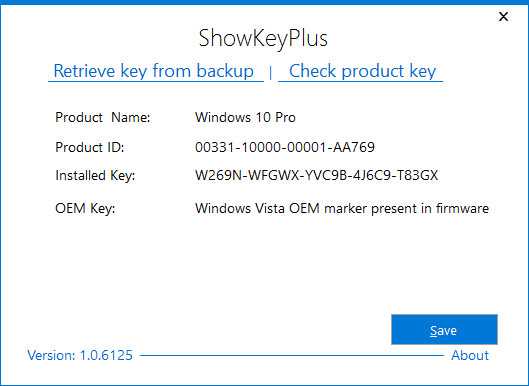
- Installed Key - лицензионный ключ работающей Windows 10.
- OEM Key - показывает ключ предустановленной Windows, если та была, или сообщение, что OEM-ключ не представлен.
Эту информацию можно экспортировать в один из поддерживаемых текстовых форматов с целью хранения данных в архиве. Делается это при помощи кнопки Save.
Здесь и кроется секрет того, что различные программы отображают разную информацию о ключе Windows 10: одни считывают ее с реестра (ключ ныне функционирующей операционной системы, а другие - экспортируют из UEFI.
Приложение ProduKey
Produkey - схожая с предыдущей программа, единственной задачей которой является экспорт и отображение Product Key текущей Windows. Загрузить ее можно по адресу www.nirsoft.net/utils/product_cd_key_viewer.html. Утилита работает без инсталляции, запускать ее можно прямо с архива. После запуска в окне показывается ID продукта, его ключ и название. Применима программа не только к операционным системам от Microsoft, но и к офисным пакетам и другим программным продуктам той же корпорации.
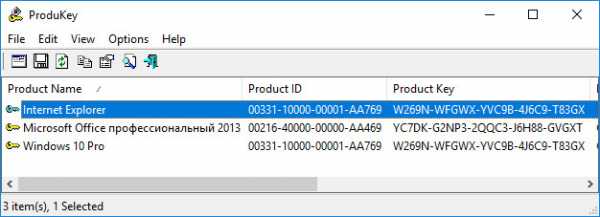
Извлекаем OEM-код из UEFI
Независимо от того, какая ОС нынче управляет работой вашего компьютера, если во время приобретения устройства на нем была установлена Windows 10, OEM ключ для нее был вшит в UEFI ноутбука или материнской платы. Для его извлечения необходимо вызвать командную строку и выполнить строчку: «wmic path softwarelicensingservice get OA3xOriginalProductKey».
В случае когда такой код отсутствует в UEFI, на экране появится пустая строка, а при его наличии последовательность символов OEM может отличаться от ключа активации, который используется в текущей Windows 10. OEM-ключ также может использоваться с целью вернуть установленную изначально версию операционной системы.
Для решения задачи существует еще несколько распространенных (например, Speccy) и не меньшее число специализированных программ, но рассмотренных методов хватит любому пользователю.
В данной статье будут описаны основные методы определения ключа продукта Windows для последующей активации. Активация системы необходима, если Вы не хотите наблюдать черный фон рабочего стола, вотермарку поверх основных приложений, отсутствие персонализации, или что хуже, перезагрузка системы каждый час.
В основном, будет описано 2 метода: определение по наклейке и определение «вшитого» ключа продукта.
Наклейка с ключом
Если Вы приобретали устройство с предустановленной Windows 7(либо системный блок на 8 версию или 10), то в большинстве вариантов, Product Key будет указан на наклейке с описанием версии ОС. Ноутбуки и моноблоки, чаще всего, имеют «вшитый» ключ продукта.
В зависимости от форм фактора устройства и производителя, наклейки наносятся на различные места. Они могут быть на боковых или верхних стенках системного блока, задней стороне моноблока, на обратной стороне ноутбуку (также под аккумулятором).
Наклейка без ключа

На устройствах с предустановленной Windows (OEM) может быть наклейка, которая говорит о том, что ключ продукта может содержаться в SLIC-таблице (Software Licensing Description Table) BIOS устройства. Использование этого способа началось преимущественно с версии Windows 8, следовательно, в «семерке» и более младших версиях использовать SLIC-таблице не получится. Существует несколько способов определения ключа из SLIC-таблицы:
- Используя встроенные средства (командная строка)
- Используя сторонние приложение (ProduKey, RWEverything)
Откройте окно командной строки от имени Администратора cmd и введите команду:
wmic path softwarelicensingservice get oa3xoriginalproductkey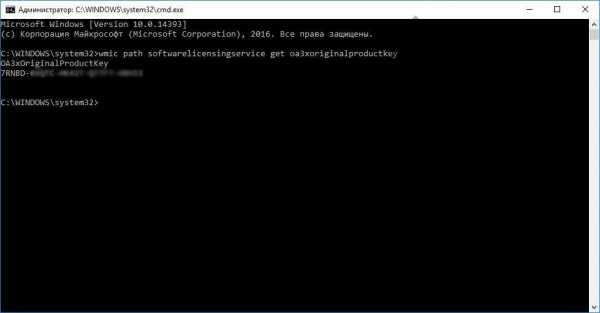
Ключ от Windows 8, 8.1 или 10 версии определить данной командой из системы Windows 7 невозможно, но Вам может помочь специализированное ПО для считывания SLIC-таблиц системы, например, RWEverything.
Для начала, загрузите бесплатную утилиту с официального сайта RWEverything . Загрузить можно как установщик, так и портативную версию утилиты.
Запустите приложение и нажмите на кнопку ACPI Table, затем в открывшемся окне пройдите во вкладку MSDM. Необходимая информация будет в строке Data XXXXX-XXXXX-XXXXX-XXXXX-XXXXX.
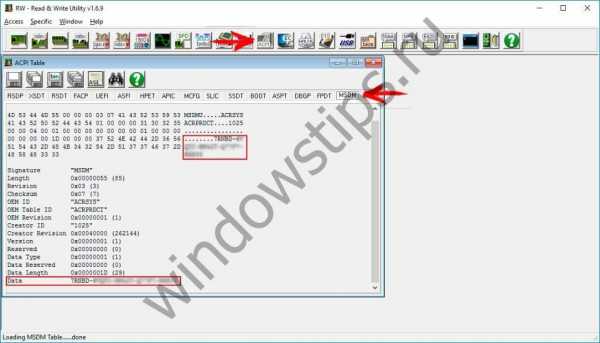
Ключ, которым активирована система
Бывают случаи, когда наклейка затерлась, повредилась или испачкалась, что мешает полностью прочитать ключ продукта. Если операционная система уже активирована, то все же есть возможность узнать Product Key, которым была проведена активация операционной системы.
Можно использовать утилиты, например, ProduKey .
Загрузите бесплатное приложение с сайта разработчика и запустите его.

Узнать ключ активации системы можно также используя встроенные средства системы. Для этого потребуется создать VBS скрипт. Откройте Блокнот и скопируйте следующий текст и сохраните в формате *vbs .
Set WshShell = CreateObject("WScript.Shell") regKey = "HKLM\SOFTWARE\Microsoft\Windows NT\CurrentVersion\" DigitalProductId = WshShell.RegRead(regKey & "DigitalProductId") Win8ProductName = "Windows Product Name: " & WshShell.RegRead(regKey & "ProductName") & vbNewLine Win8ProductID = "Windows Product ID: " & WshShell.RegRead(regKey & "ProductID") & vbNewLine Win8ProductKey = ConvertToKey(DigitalProductId) strProductKey ="Windows Key: " & Win8ProductKey Win8ProductID = Win8ProductName & Win8ProductID & strProductKey MsgBox(Win8ProductKey) MsgBox(Win8ProductID) Function ConvertToKey(regKey) Const KeyOffset = 52 isWin8 = (regKey(66) \ 6) And 1 regKey(66) = (regKey(66) And &HF7) Or ((isWin8 And 2) * 4) j = 24 Chars = "BCDFGHJKMPQRTVWXY2346789" Do Cur = 0 y = 14 Do Cur = Cur * 256 Cur = regKey(y + KeyOffset) + Cur regKey(y + KeyOffset) = (Cur \ 24) Cur = Cur Mod 24 y = y -1 Loop While y >= 0 j = j -1 winKeyOutput = Mid(Chars, Cur + 1, 1) & winKeyOutput Last = Cur Loop While j >= 0 If (isWin8 = 1) Then keypart1 = Mid(winKeyOutput, 2, Last) insert = "N" winKeyOutput = Replace(winKeyOutput, keypart1, keypart1 & insert, 2, 1, 0) If Last = 0 Then winKeyOutput = insert & winKeyOutput End If a = Mid(winKeyOutput, 1, 5) b = Mid(winKeyOutput, 6, 5) c = Mid(winKeyOutput, 11, 5) d = Mid(winKeyOutput, 16, 5) e = Mid(winKeyOutput, 21, 5) ConvertToKey = a & "-" & b & "-" & c & "-" & d & "-" & e End Function
Запустите данный файл и в открывшемся окне отобразится.
Что значит «нелицензионный» Windows, как он мог оказаться на Вашем компьютере, как самому проверить лицензионный ли Windows 10 установлен на Вашем устройстве? Давайте вместе быстро и легко разберемся с этими вопросами!
Что значит нелицензионный Windows 10?
Лицензионным Windows 10 считается активированный программный продукт, приобретенный по лицензии или полученный путем перехода с предыдущих версий операционной системы . Все остальные варианты, коих можно выделить два, являются продуктами нелицензионными. К ним относятся:
- Лицензионная неактивированная (проверяется наличием активации, точнее ее отсутствием)
- Пиратская, активированная программой-активатором (проверяется наличием ошибки активации и/или наличием программы-активатора)
Единственный законный вариант операционки это активированная (без вспомогательных программ и ошибок) Windows 10.
Как нелицензионный Windows 10 мог оказаться на Вашем компьютере?
При переходе с предыдущей операционной системы.
Чаще всего работу с настройкой компьютера мы доверяем мастерам. Так же и с переходом со старенькой Windows на Windows10. Вызвали мастера, он повозился с компьютером, показал нам рабочую новенькую 10-ку, взял денег за визит и ушел. А вот что он там сделал мы понятия не имеем. Недобросовестный «мастер» вполне мог поставить нелицензионный продукт просто потому, что ему так было проще. Хуже того, оставив Вас с пиратской программой он еще и Ваш ключ лицензии мог с собой прихватить. Поэтому, доверяй, но проверяй!
При покупке компьютера бывшего в употреблении
Очень распространенный вариант получения в «подарок» к ноутбуку, купленному с рук, Виндовс 10 без лицензии. Все просто, пиратская копия могла быть установлена на компьютер и активирована с помощью программы-активатора.
Несмотря на то, что Виндовс активно борется с пиратством, существует программное обеспечение типа KMSAuto Net. Здесь используется уязвимость Microsoft в активации операционных систем для корпоративных сетей. При такой активации сервер KMS раздает лицензии корпоративным пользователям. KMSAuto Net работает очень просто, он эмулирует KMS сервер и раздает лицензионные ключи пользователям домашней сети.
Обнаружить установленный KMSAuto Net можно по нескольким признакам:
- По наличию рабочей папки по адресу C:\ProgramData\KMSAutoS
- По наличию задачи KMSAutoNet в планировщике заданий
Наличие папки с именем KMSAutoS или задачи KMSAutoNet в планировщике заданий само по себе еще не является свидетельством нелицензионной операционной системы Windows 10, но косвенно, почти точно указывает на эту возможность.
Как же проверить, лицензионный ли Windows 10?
Внимание! Помимо нелицензионного Windows очень часто встречается архиватор . Фишка в том, что тестовый период WinRAR предоставляет бесплатно. А по окончании этого периода программа автоматически, без предупреждений становится нелегальной , если Вы за нее не заплатили. Программа небольшая, между тем ее наличие дает все те же основания для возбуждения дела и для изъятия компьютера!
Итак, на основании вышеизложенного чтобы проверить, лицензионный ли Windows 10 на Вашем компьютере необходимо убедиться что:
- Операционная система активирована
- Активирована без ошибок, легально, а не с помощью программы-активатора
1. Проверяем активацию Виндовс 10
Заходим в «Параметры»,
в открывшемся окне выбираем «Обновление и безопасность», затем — «Активация»,
Читаем: «Система Windows активирована с помощью цифровой лицензии». Сообщение может быть и другим, ведь активировать систему можно и с помощью ключа. Неважен способ активации, главное здесь, то, что система АКТИВИРОВАНА.
2. Проверяем легальность активации
Делаем это через командную строку, встроенными средствами Windows 10. Напомню, что вызвать командную строку можно прямо из встроенного поиска. Для этого нажмите на изображение лупы в панели задач и наберите cmd .
Запустите командную строку от имени администратора. Нажмите на нее правой кнопкой мыши и раскрвышемся диалоговом меню выберите «Запуск от имени администратора».
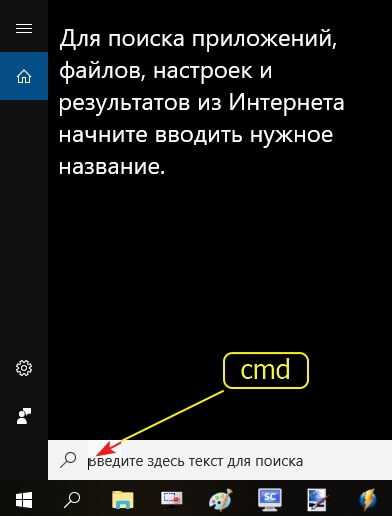
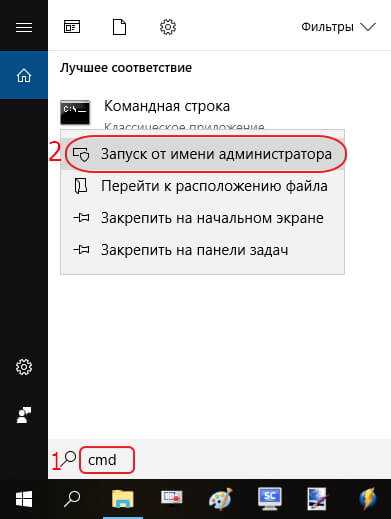
Заходим в командную строку от имени администратора, набираем slmgr –ato и бесстрашно жмем Enter ! Вот такое окно должно порадовать Вас сообщением, что операционка вполне законна:
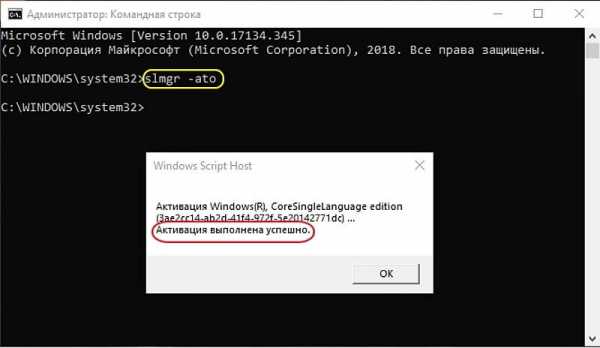
Сообщение об успешной активации лицензионной Windows 10
Факт активации — это подтверждение того, что версия Windows является подлинной и соответствует всем правилам лицензионного соглашения.
Может оказаться, что не все так гладко и приятно, как хотелось бы и после ввода в командную строку slmgr –ato и нажатия Enter перед Вашим взором предстанет вот такое или подобное ему сообщение смысл которого сводится к уведомлению об ошибке:
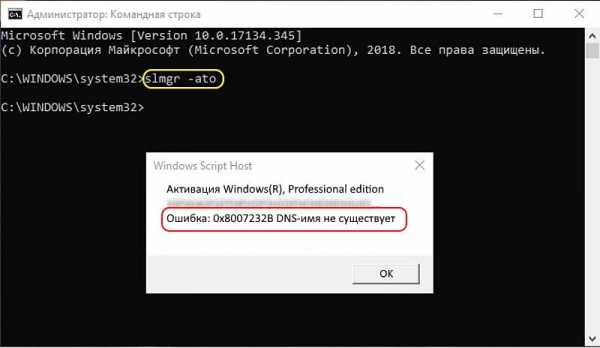
О чем это говорит? О том, что активация лицензии отсутствует. Значит, Windows 10 не лицензионная. В любом случае, работа Вами проделана не зря. Теперь по крайней мере Вы знаете о проблеме и это не станет для Вас сюрпризом в самый неподходящий момент.
Например, при прибытии в ОАЭ, прямо в аэропорту бывает выборочная проверка ноубуков на предмет содержимого. Вот представляете, как в лучшем случае можно просто улететь назад, не посетив страну, а можно невольно и на несколько лет там задержаться. Ведь законы их — вещь суровая.
Почему при переходе с предыдущих версий на Windows 10 надо проверить лицензию?
У пользователей, которые переходили на Windows 10 со своих предыдущих версий Windows в 2017 -ом году, возникают сомнения, по поводу легальности обретенного ими софта. Правда в том, что Microsoft применила своеобразный маркетинговый ход, которым многих ввела в заблуждение. Вот в чем заключалось противоречие, изобретенное Майкрософт-ом.
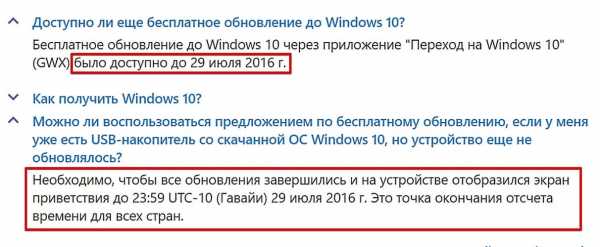
На вопрос «Можно ли…» Microsoft практически открыто отвечает «Да, только переставьте время на Вашем компьютере на любую дату, предшествующую 29 июля 2016 г.». Это при том, что официально бесплатный переход закрыт!
Вся эта маркетинговая путаница, которую устроила Microsoft усугубляется еще и тем, что есть не вполне легальные способы бесплатного обновления и установки новой операционной системы. Например, теоретически, обновление до лицензионной Windows 10 можно выполнить и при наличии пиратских версий Windows 7 или 8.1. В процессе установки система должна запрашивать 25-значный ключ активации. Но если предварительно отключить соединение с интернетом, ключ не запрашивается. Кроме того, есть целый арсенал для нелегальных действий который включает в себя патчи и программы-активаторы о которых мы уже говорили.
Возможно Вам также будет интересно.
Множество пользователей интересуются как посмотреть лицензионный ключ продукта Windows 10. Такая возможность действительно присутствует прямо в операционной системе. Для просмотра ключа можно использовать как стороннее программное обеспечение, так и воспользоваться встроенными средствами. Для новичков действительно проще будет скачать небольшую утилиту, которая позволяет узнать лицензионные ключи.
Данная статья содержит лучшие способы, позволяющие узнать лицензионный ключ Windows 10. Текущие способы могут показывать разные лицензионные ключи. А все по причине сохранения лицензионного ключа не только в операционной системе, а и в интерфейсе UEFI. Второй вариант зачастую относится к предустановленным операционным системам на современных ноутбуках. А сейчас ещё появилась возможность привязки лицензионного ключа к .
Способ 1. Посмотреть ключ Windows 10 с помощью PowerShell
Попробуем узнать ключ продукта без использования сторонних программ. Данный способ подходит для операционных систем Windows 8.1 и Windows 10. Перед этим рекомендуем . Так как дальше Вам понадобится изменить встроенные самостоятельно изменить расширение файла.
Способ 2. Как в Windows 10 посмотреть ключ активации с помощью скрипта
Этот более простой и удобный по сравнению с предыдущим. Так как не требует выполнения множества команд в обновленной оболочке Windows PowerShell. Пользователю просто достаточно запустить небольшой скрипт, который собственно и выводит на экран используемый ключ.
- Скопируйте текст скрипта в блокнот, и поменяйте расширение файла .тхт на .vbs чтобы получить файл W10Key.vbs или загрузите архив с готовым скриптом
2. Если Вы сохранили файл просто запустите его, если скачали — разархивируйте и запустите, и Вы увидите ключ Вашего продукта Windows 10.
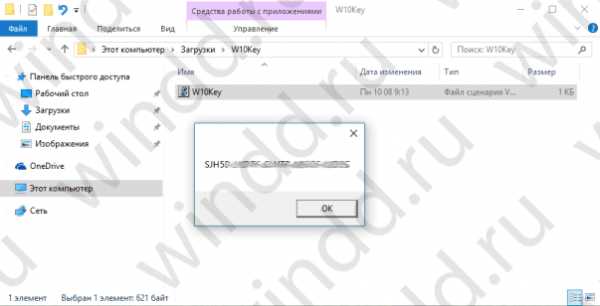
Способ 3. Посмотреть ключ с помощью программы ProduKey
ProduKey показывает не только лицензионный ключ операционной системы, а и ключи установленного программного обеспечения. Без проблем получится узнать ключи продукта офисного пакета программ от Майкрософт.
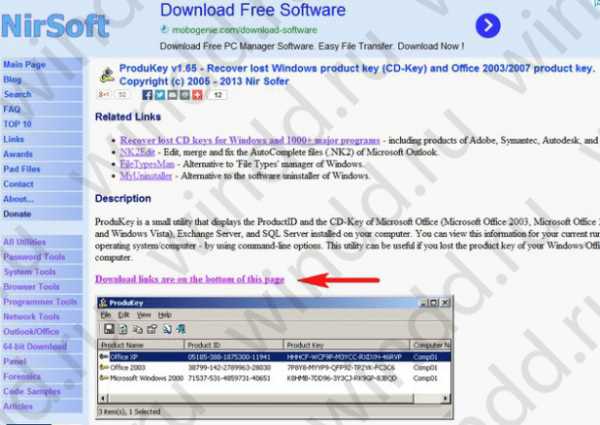
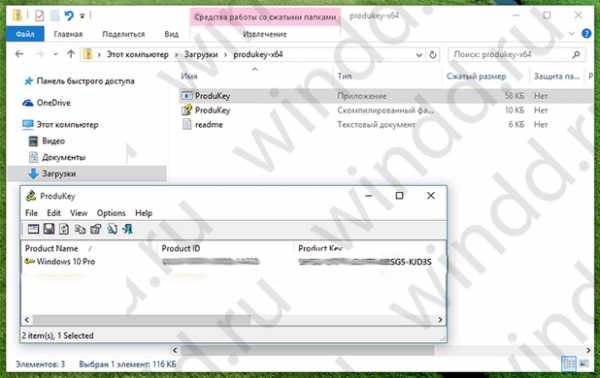
Способ 4. Узнать ключ активации Windows 10 с помощью программы ShowKeyPlus
- Скачиваем программу с официального сайта разработчика.
- Запускаем программу, увидим окно, где Installed Key это и есть ключ установленной системы.
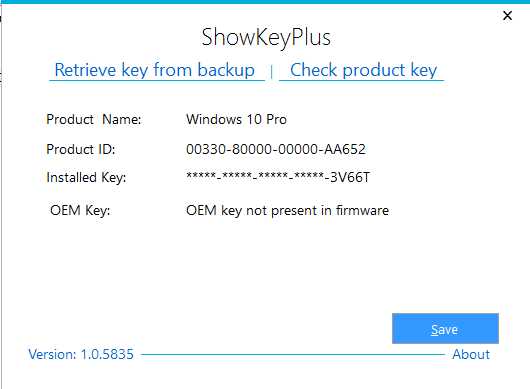
Выводы
Несмотря на то что программ для просмотра ключа продукта есть множество, я постарался описать только актуальные решения. Благодаря чему в обычного пользователя есть возможность посмотреть лицензионный ключ Windows 10 . Пишите в комментарии была ли статья для Вас полезной, и делитесь статьей с друзьями в соц. сетях.
Активированная Windows 10 хранит информацию о ключе, с помощью которого была подтверждена её лицензия. Если вам понадобилось узнать его, то есть несколько способов, позволяющих это сделать. Но перед выполнением поиска следует разобраться, чем Install Key и OEM Key отличаются друг от друга.
Отличие Install Key от OEM Key
Оба типа ключа существуют для одной цели - активации Windows. Но подтверждение лицензии может быть выполнено в разное время: до появления системы на диске, во время установки или после неё.
Install Key - ключ, который вводит сам пользователь, получив его в интернет-магазине Microsoft или купив диск с цифровой версией Windows. OEM - ключ, вшитый в материнскую плату. Его можно встретить в тех случаях, когда компьютер продаётся с уже установленной и активированной Windows.
Итак, если вы подтверждали лицензию самостоятельно, то стоит узнавать Install Key. Если компьютер был куплен с уже активированной Windows, актуальным будет OEM Key. Но не исключено, что ваша версия операционной системы изначально активирована не из-за вшитого ключа, а потому, что продавец самостоятельно ввёл Install Key. Вспомните про данный вариант, если выяснится, что OEM ключ отсутствует.
Значение ключей может совпадать, если вы ничего не вводили самостоятельно. Но в большинстве случаев имеется либо один ключ, либо значения ключей различны. Например, если у вас была Windows 7 или 8, активированная посредством OEM, то переход на Windows 10 во время бесплатной раздачи или после её окончания вызовет генерацию Install Key, который будет отличаться от изначального ключа OEM.
Видео: как узнать информацию об OEM Key
Зачем нужно знать ключ активации Windows
Единственное, для чего использованный ключ может пригодиться повторно, - подтверждение активации Windows, лицензия которой ранее этим ключом уже была подтверждена. Дело в том, что лицензия операционной системы может по некоторым причинам слететь. Например, из-за смены комплектующих или некоторых обновлений.
Для первой и последующих активаций нужен ключ
Если ранее оплаченная система перестала быть лицензионной, её не нужно покупать. Достаточно вспомнить ключ и обратиться в службу поддержки Microsoft: операторы сверят данные и помогут устранить возникшее недоразумение.
Как узнать ключ системными средствами
Существует несколько методов, позволяющих узнать как OEM, так и Install Key. Системные средства могут показаться более сложными, чем сторонние программы, описанные ниже, но в то же время вам не придётся загружать дополнительные приложения и бояться, что ключ будет украден злоумышленниками, распространяющими вредоносные программы.
Поиск Install Key через PowerShell
Разверните любой текстовый редактор и скопируйте в него предоставленные строки скрипта. Полученный файл сохраните под любым именем, но обязательно назначьте ему расширение.ps1.
#Main function Function GetWin10Key { $Hklm = 2147483650 $Target = $env:COMPUTERNAME $regPath = «Software\Microsoft\Windows NT\CurrentVersion» $DigitalID = «DigitalProductId» $wmi = »\\$Target\root\default:stdRegProv» #Get registry value $Object = $wmi.GetBinaryValue($hklm,$regPath,$DigitalID) $DigitalIDvalue = $Object.uValue #If get successed If($DigitalIDvalue) { #Get producnt name and product ID $ProductName = (Get-itemproperty -Path «HKLM:Software\Microsoft\Windows NT\CurrentVersion» -Name «ProductName»).ProductName $ProductID = (Get-itemproperty -Path «HKLM:Software\Microsoft\Windows NT\CurrentVersion» -Name «ProductId»).ProductId #Convert binary value to serial number $Result = ConvertTokey $DigitalIDvalue $OSInfo = (Get-WmiObject «Win32_OperatingSystem» | select Caption).Caption If($OSInfo -match «Windows 10») { if($Result) { $value =»ProductName: $ProductName `r`n» ` + «ProductID: $ProductID `r`n» ` + «Installed Key: $Result» $value #Save Windows info to a file $Choice = GetChoice If($Choice -eq 0) { $txtpath = «C:\Users\»+$env:USERNAME+»\Desktop» New-Item -Path $txtpath -Name «WindowsKeyInfo.txt» -Value $value -ItemType File -Force | Out-Null } Elseif($Choice -eq 1) { Exit } } Else { Write-Warning «Запускайте скрипт в Windows 10» } } Else { Write-Warning «Запускайте скрипт в Windows 10» } } Else { Write-Warning «Возникла ошибка, не удалось получить ключ» } } #Get user choice Function GetChoice { $yes = New-Object System.Management.Automation.Host.ChoiceDescription «&Yes»,»» $no = New-Object System.Management.Automation.Host.ChoiceDescription «&No»,»» $choices = ($yes,$no) $caption = «Подтверждение» $message = «Сохранить ключ в текстовый файл?» $result = $Host.UI.PromptForChoice($caption,$message,$choices,0) $result } #Convert binary to serial number Function ConvertToKey($Key) { $Keyoffset = 52 $isWin10 = ($Key/6) -band 1 $HF7 = 0xF7 $Key = ($Key -band $HF7) -bOr (($isWin10 -band 2) * 4) $i = 24 $Chars = «BCDFGHJKMPQRTVWXY2346789» do { $Cur = 0 $X = 14 Do { $Cur = $Cur * 256 $Cur = $Key[$X + $Keyoffset] + $Cur $Key[$X + $Keyoffset] = ::Floor(($Cur/24)) $Cur = $Cur % 24 $X = $X - 1 }while($X -ge 0) $i = $i- 1 $KeyOutput = $Chars.SubString($Cur,1) + $KeyOutput $last = $Cur }while($i -ge 0) $Keypart1 = $KeyOutput.SubString(1,$last) $Keypart2 = $KeyOutput.Substring(1,$KeyOutput.length-1) if($last -eq 0) { $KeyOutput = «N» + $Keypart2 } else { $KeyOutput = $Keypart2.Insert($Keypart2.IndexOf($Keypart1)+$Keypart1.length,»N») } $a = $KeyOutput.Substring(0,5) $b = $KeyOutput.substring(5,5) $c = $KeyOutput.substring(10,5) $d = $KeyOutput.substring(15,5) $e = $KeyOutput.substring(20,5) $keyproduct = $a + «-» + $b + «-«+ $c + «-«+ $d + «-«+ $e $keyproduct } GetWin10Key
Jakob Bindslet
После создания файла выполните следующие действия:
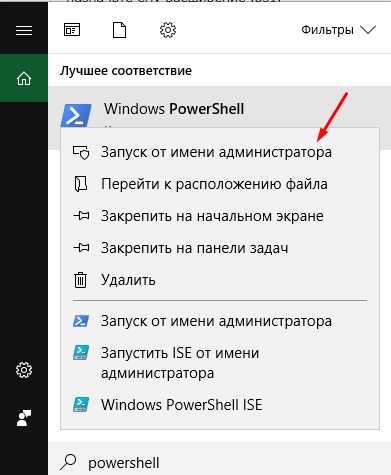
Поиск Install Key через скрипт
Существует аналогичный скрипт, подобный вышеописанному, но на другом языке.
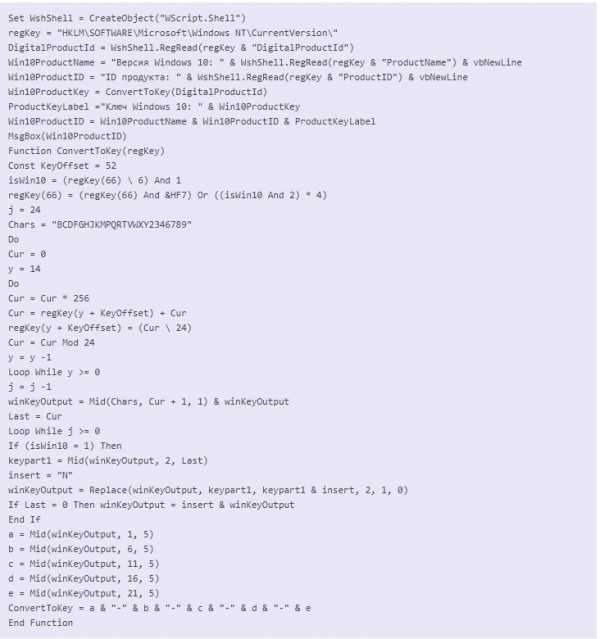
Видео: как узнать ключ с помощью VBS-скрипта
Поиск OEM Key через PowerShell
Если вы желаете узнать ключ, вшитый в материнскую плату, то выполните строку (Get-WmiObject -query «select * from SoftwareLicensingService»).OA3xOriginalProductKey в окне PowerShell, запущенном от имени администратора.
Поиск OEM Key через «Командную строку»
Узнать OEM Key можно и с помощью команды wmic path softwarelicensingservice get OA3xOriginalProductKey, выполненной в «Командной строке», запущенной от имени администратора. Не важно, каким именно способом, данным или предыдущим, вы воспользуетесь, результат будет одинаков. Отличаются лишь команды и среды их выполнения.
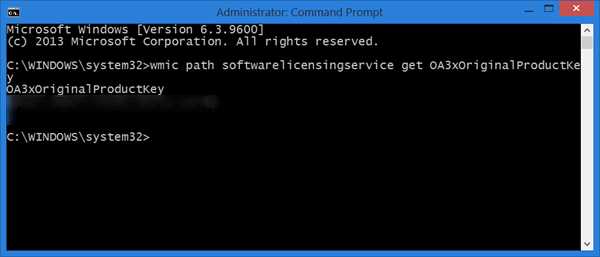 Введите нужную команду в «Командной строке», чтобы получить ключ
Введите нужную команду в «Командной строке», чтобы получить ключ Как узнать ключ при помощи сторонних приложений
Все нижеописанные способы требуют загрузки дополнительных бесплатных или частично бесплатных программ. Ничего сложного они не выполняют, поэтому весить будут немного. Сторонние программы упрощают поиск OEM и Install ключа, их стоит использовать в том случае, если вышеописанные способы по каким-то причинам не сработали.
ShowKeyPlus
Особенность программы в том, что она не требует установки. Загруженный файл достаточно открыть, после чего на экране появится некоторая информация о системе, в том числе OEM и Install ключ. Неперегруженный интерфейс позволяет с лёгкостью узнать все необходимые данные.
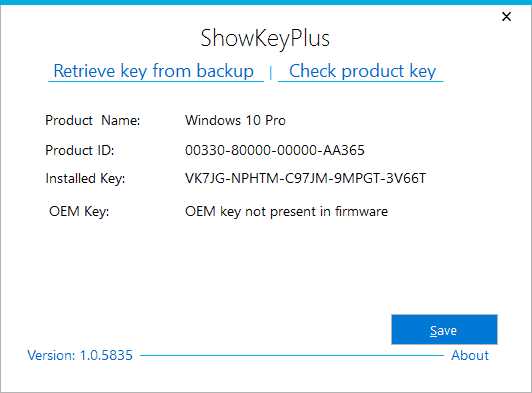 Программа ShowKeyPlus показывает и OEM Key, и Install Key
Программа ShowKeyPlus показывает и OEM Key, и Install Key Видео: как узнать ключ с помощью ShowKeyPlus
ProduKey
Универсальная программа, позволяющая узнать лицензионный ключ Windows и остальных программ, установленных на компьютере. Обратите внимание на первый столбец, чтобы найти ОС, и на третий столбец, чтобы узнать ключ. Программа не умеет определять OEM Key, но отлично справляется с поиском установочного ключа.
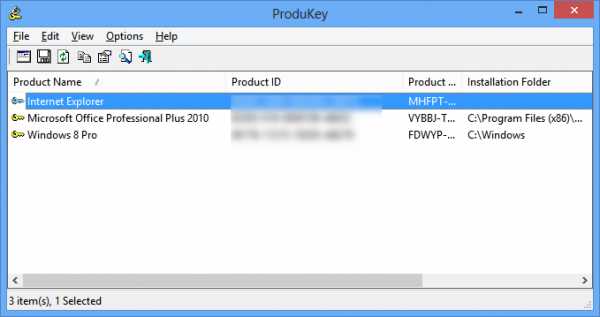 Приложение позволяет узнать лицензионные ключи многих программ и самой Windows
Приложение позволяет узнать лицензионные ключи многих программ и самой Windows Magical Jelly Bean Keyfinder
Данная утилита, как и предыдущая, предназначена для поиска всех лицензионных ключей, имеющихся на компьютере. Она автоматически определяет, какой тип ключа используется для активации Windows, и выводит его. Также вы получите некоторую дополнительную информацию о системе.Speccy В разделе «Операционная система» указан серийный номер, являющийся ключом
Существует два вида ключей - OEM Key и Install Key. Узнать их можно как системными средствами, так и с помощью сторонних приложений. Главное, не сообщайте свой ключ никому, кроме операторов официальный технической поддержки Microsoft, иначе вашей лицензией сможет воспользоваться злоумышленник.
VBS скрипт для определения ключа Windows
Что делать если вы забыли ключ от Windows 10 или Windows 8? Как быть если предыдущий администратор не передал вам ключ от Windows Server 2012 R2? Ноутбук с Windows непонятной версии нужно откатить на заводские настройки, а ключ от операционной системы никто не помнит?
В зависимости от того, как вы получили свою копию Windows 10, для активации может потребоваться 25-значный ключ продукта или цифровая лицензия.
- Цифровая лицензия (в Windows 10 версии 1511 носит название цифрового разрешения) — это способ активации в Windows 10, который не требует ввода ключа продукта.
- Ключ продукта представляет собой 25-значный код, используемый для активации Windows. Вы увидите КЛЮЧ ПРОДУКТА: XXXXX-XXXXX-XXXXX-XXXXX-XXXXX.
Ключ продукта
Если у вас установлен ключ продукта, то можно его узнать. Просто скопируйте текст ниже в файл winkey.vbs и запустите на нужной машине. Если повезёт, то скрипт определит ключ и версию системы.
Set WshShell = CreateObject("WScript.Shell") regKey = "HKLM\SOFTWARE\Microsoft\Windows NT\CurrentVersion\" DigitalProductId = WshShell.RegRead(regKey & "DigitalProductId") WinProductName = "Windows Product Name: " & WshShell.RegRead(regKey & "ProductName") & vbNewLine WinProductID = "Windows Product ID: " & WshShell.RegRead(regKey & "ProductID") & vbNewLine WinProductKey = ConvertToKey(DigitalProductId) strProductKey ="Windows Key: " & WinProductKey WinProductID = WinProductName & WinProductID & strProductKey MsgBox(WinProductKey) MsgBox(WinProductID) Function ConvertToKey(regKey) Const KeyOffset = 52 isWin8 = (regKey(66) \ 6) And 1 regKey(66) = (regKey(66) And &HF7) Or ((isWin8 And 2) * 4) j = 24 Chars = "BCDFGHJKMPQRTVWXY2346789" Do Cur = 0 y = 14 Do Cur = Cur * 256 Cur = regKey(y + KeyOffset) + Cur regKey(y + KeyOffset) = (Cur \ 24) Cur = Cur Mod 24 y = y -1 Loop While y >= 0 j = j -1 winKeyOutput = Mid(Chars, Cur + 1, 1) & winKeyOutput Last = Cur Loop While j >= 0 If (isWin8 = 1) Then keypart1 = Mid(winKeyOutput, 2, Last) insert = "N" winKeyOutput = Replace(winKeyOutput, keypart1, keypart1 & insert, 2, 1, 0) If Last = 0 Then winKeyOutput = insert & winKeyOutput End If a = Mid(winKeyOutput, 1, 5) b = Mid(winKeyOutput, 6, 5) c = Mid(winKeyOutput, 11, 5) d = Mid(winKeyOutput, 16, 5) e = Mid(winKeyOutput, 21, 5) ConvertToKey = a & "-" & b & "-" & c & "-" & d & "-" & e End Function Ключ продукта в BIOS
Лицензионный ключ может быть прописан в BIOS устройства. Узнать его можно через Powershell:
(Get-WmiObject -query 'select * from SoftwareLicensingService').OA3xOriginalProductKey Или в командной строке:
wmic path softwarelicensingservice get OA3xOriginalProductKey Цифровая лицензия
Если вы бесплатно обновили ОС Windows 7 или Windows 8.1 до Windows 10, вместо ключа продукта вы должны получить цифровую лицензию. Если у вас есть цифровая лицензия для устройства, вы можете переустановить тот же выпуск Windows 10 на этом устройстве без ввода ключа продукта.
В этом случае при попытке запустить скрипт для определения ключа вы получите это: BBBBB-BBBBB-BBBBB-BBBBB-BBBBB.
Открываем окно параметров.
Проверить состояния активации в параметрах
Надпись об активации может отличаться:
Ключ по умолчанию
Можно узнать ключ по умолчанию для текущей редакции. Он устанавливается, если вы не указываете свой ключ и сохраняется при получении цифровой лицензии.
Частично:
slmgr -dli slmgr -dlv Полную версия ключа можно посмотреть в реестре:
HKEY_LOCAL_MACHINE\SOFTWARE\Microsoft\Windows NT\CurrentVersion\SoftwareProtectionPlatform\BackupProductKeyDefault
Скрипт VBS в помощь. Просто скопируйте текст ниже в файл winkey2.vbs и запустите на нужной машине. Скрипт определит ключ по умолчанию и версию системы.
Set WshShell = CreateObject("WScript.Shell") regKey = "HKLM\SOFTWARE\Microsoft\Windows NT\CurrentVersion\" regKey2 = "HKLM\SOFTWARE\Microsoft\Windows NT\CurrentVersion\SoftwareProtectionPlatform\" WinProductKey = WshShell.RegRead(regKey2 & "BackupProductKeyDefault") WinProductName = "Windows Product Name: " & WshShell.RegRead(regKey & "ProductName") & vbNewLine WinProductID = "Windows Product ID: " & WshShell.RegRead(regKey & "ProductID") & vbNewLine strProductKey ="Windows Key: " & WinProductKey WinProductID = WinProductName & WinProductID & strProductKey MsgBox(WinProductKey) MsgBox(WinProductID) Этот ключ позволит установить windows 10 без проведения активации. Потом автоматически должна активироваться цифровая лицензия, если она привязана к вашей учётной записи Microsoft.
Как перенести лицензионную Windows 10 на другой компьютер / Хабр

Если вы когда-нибудь самостоятельно собирали компьютер и покупали лицензию на Windows, вам, вероятно, не захочется покупать ещё одну лицензию для следующего компьютера. Но, используя команду slmgr, можно деактивировать старый ПК и активировать новый.
Деактивируйте старый ПК вместо покупки новой лицензии
Лицензии на Windows стоят дорого. Цена официального ключа от Microsoft, от $100 до $200, может сравниться с ценой терабайтного твердотельного накопителя, 16 Гб RAM или материнской платы. А покупать дешёвые ключи с сомнительных веб-сайтов – это не очень хорошая идея. Поэтому платить за очередную лицензию, когда вы избавляетесь от старого компьютера в пользу нового – не очень интересная идея. Но хорошая новость в том, что можно деактивировать ПК, который вы больше не будете использовать, и перенести лицензию на новый.
При помощи команды slmgr сделать это довольно просто, однако нужно помнить о некоторых ограничениях. Это не сработает с OEM-ключами, которые поставляются вместе с готовыми компьютерами. Изготовители встраивают их в оборудование, с которым они идут, и их нельзя перенести на новое устройство. И если slmgr может деактивировать любой ключ, купленный в розницу отдельно, активировать он может только ключ, совпадающий с установленной ОС.
Ключи от Windows 7 и 8 могут активировать Windows 10, но только через стандартный процесс активации, а не через slmgr. Также с его помощью не получится ввести ключ от Pro в системе редакции Home. Чтобы упростить ситуацию, переносите ключ от Windows 10 Home на Windows 10 Home, а ключ от Windows 10 Pro на ключ от Windows 10 Pro. Иначе вам придётся совершать дополнительные телодвижения.
Как деактивировать старый ПК
Перед началом работы убедитесь, что сохранили ключ. Если у вас есть коробка или цифровой чек, возьмите его там. В других случаях есть способы восстановить ключ со старого ПК, к примеру, программа
Nirsoft Produkey.
Для деактивации ПК нужно открыть строку ввода с возможностями администратора. Недостаточно просто запустить её из-под учётной записи администратора. Нужно нажать кнопку «Пуск», набрать в поле ввода cmd, а потом нажать на пункт меню «Запустить как администратор».
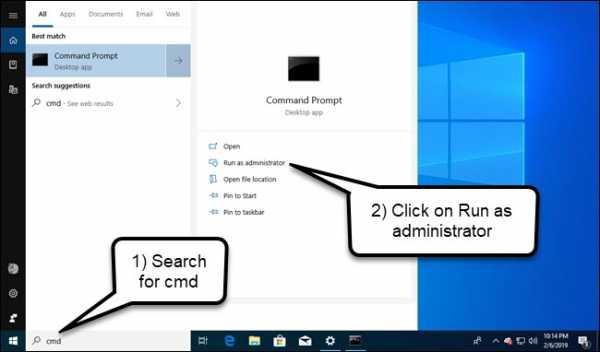
В появившейся строке ввода запустите следующую команду, после чего надо будет перезагрузить компьютер:
slmgr.vbs /upk
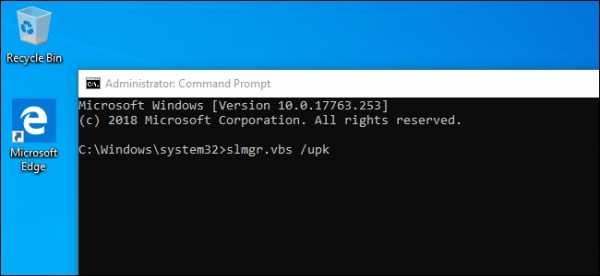
Если вы планируете продать или отдать свой ПК, хорошо бы вычистить ваш ключ из реестра. Это не обязательно для деактивации, но для защиты ключа желательно.
Напишите в командной строке следующее:
slmgr.vbs /cpky
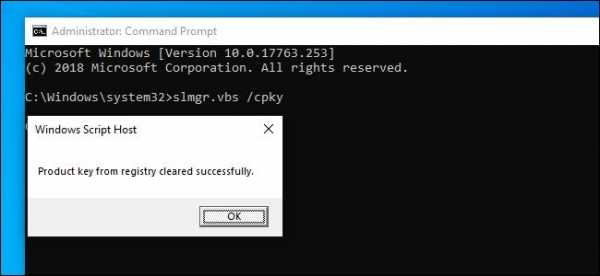
В случае успеха ваш старый ПК будет деактивирован. Windows использовать можно, но она уже не будет активированной, и некоторые возможности перестанут работать – к примеру, персонализация рабочего стола. Всё будет так же, как после установки Windows без продуктового ключа. Для активации Windows можно купить новый ключ и ввести его, или купить его в Windows Store.
Как активировать новый ПК
Для активации при помощи slmgr откройте командную строку с правами администратора и запустите следующую команду:
slmgr.vbs /ipk #####-#####-#####-#####-#####
Где вместо решёток введите ключ.
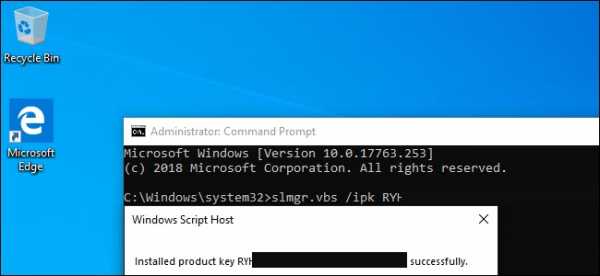
Если вы попытаетесь ввести ключ, который не был деактивирован на другом ПК, то сначала всё будет выглядеть так, будто активация сработала. Но в итоге она перестанет работать, и вы получите сообщения о необходимости обновить лицензию.
Повторюсь, что это сработает, только если ключ подходит к используемой вами версии ОС. Если у вас будет ключ от Windows 10 Pro, а установлена будет Windows 10 Home, вы получите сообщение об ошибке.
Если вы попытаетесь ввести ключ от Windows 7 или 8, вы получите сообщение о недействительном ключе.
В таких случаях лучше всего открыть «Настройки», выбрать пункт «Активировать Windows», и ввести ключ вручную.
Если вы используете ключ для Pro, и активируете копию Windows 10 Home, она обновится до Pro автоматически.
Учтите, что ключ для Windows можно использовать только для одной установленной копии ОС. Если вы хотите оставить старый компьютер, собирая новый, вам понадобится вторая лицензия. Но если вы планируете избавиться от него, то сэкономьте деньги и перенесите существующую лицензию.
Быстрый ответ: Как найти ключ Windows 10?
Найдите ключ продукта Windows 10 на новом компьютере
- Нажмите клавишу Windows + X. Это покажет ключ продукта. Активация ключа продукта корпоративной лицензии.
Как найти ключ Windows?
Запустить программу.Вы можете найти его, открыв меню «Пуск», набрав keyfinder и нажав Enter. Программа просканирует ваши установки и найдет ключи продуктов поддерживаемых программ, включая разные версии Windows и Microsoft Office.
Как проверить подлинность моего ключа Windows 10?
Начните с открытия приложения «Настройки», затем перейдите в раздел «Обновление и безопасность». В левой части окна щелкните или коснитесь Активация. Затем посмотрите на правую сторону, и вы должны увидеть статус активации вашего компьютера или устройства с Windows 10.
Как найти ключ продукта Windows 10 после обновления?
Поиск ключа продукта Windows 10 после обновления
- ShowKeyPlus немедленно покажет ключ продукта и информацию о лицензии, например:
- Скопируйте ключ продукта и перейдите в «Настройки»> «Обновление и безопасность»> «Активация».
- Затем нажмите кнопку «Изменить ключ продукта» и вставьте ее.
Как найти цифровую лицензию Windows 10?
Как связать вашу учетную запись Microsoft с цифровой лицензией
- Используйте горячую клавишу Windows + I, чтобы открыть приложение «Настройки».
- Щелкните Обновление и безопасность.
- Щелкните Активация.
- Щелкните Добавить учетную запись.
- Введите учетные данные своей учетной записи Microsoft и нажмите Войти.
Как активировать Windows 10 без ключа продукта?
Активация Windows 10 без программного обеспечения
- Шаг 1: Выберите правильный ключ для вашей системы Windows.
- Шаг 2. Щелкните правой кнопкой мыши кнопку «Пуск» и откройте командную строку (от имени администратора).
- Шаг 3: Используйте команду «slmgr / ipk yourlicensekey» для установки лицензионного ключа (ваш лицензионный ключ — это ключ активации, указанный выше).
Где находится ключ продукта Windows 10 в реестре?
Чтобы просмотреть ключ продукта Windows 10 в реестре Windows: нажмите «Windows + R», чтобы открыть «Выполнить», введите «regedit», чтобы открыть редактор реестра. Найдите DigitalProductID так: HKEY_LOCAL_MACHINE\SOFTWARE\Microsoft\windows NT\Currentversion.
Как проверить, лицензионная Windows 10 или нет?
Один из самых простых способов проверить состояние активации Windows 10 — посмотреть на окно системного апплета. Для этого просто нажмите сочетание клавиш «Win+X» и выберите опцию «Система». Кроме того, вы также можете выполнить поиск «Система» в меню «Пуск».
Как узнать, является ли моя Windows 10 OEM или Retail?
Как определить, является ли Windows 10 розничной, OEM или корпоративной? Нажмите клавиши Windows + R, чтобы открыть окно команды «Выполнить».Введите cmd и нажмите Enter. После открытия командной строки введите slmgr -dli и нажмите Enter.
Как узнать, является ли моя лицензия Windows взломанной или подлинной?
Нажмите «Пуск», затем «Панель управления», затем «Система и безопасность» и нажмите «Система». Затем прокрутите страницу до конца, и вы должны увидеть раздел «Активация Windows», в котором говорится «Windows активирована» и указывается идентификатор продукта. Он также включает оригинальный логотип программного обеспечения Microsoft.
Как получить ключ продукта Windows 10 бесплатно?
Как получить Windows 10 бесплатно: 9 способов
- Обновите до Windows 10 со страницы специальных возможностей.
- Введите ключ Windows 7, 8 или 8.1.
- Переустановите Windows 10, если вы уже выполнили обновление.
- Загрузите ISO-файл Windows 10.
- Пропустите ключ и игнорируйте предупреждения об активации.
- Станьте участником программы предварительной оценки Windows.
- Смените часы.
Могу ли я использовать Windows 10 без ключа продукта?
После установки Windows 10 без ключа она не будет активирована. Однако неактивированная версия Windows 10 не имеет многих ограничений. В Windows XP Microsoft фактически использовала Windows Genuine Advantage (WGA) для отключения доступа к компьютеру. Активируйте Windows сейчас."
Как получить ключ продукта Windows 10?
Если у вас нет ключа продукта или цифровой лицензии, вы можете приобрести лицензию Windows 10 после завершения установки.Нажмите кнопку «Пуск»> «Настройки»> «Обновление и безопасность»> «Активация». Затем выберите Перейти в магазин, чтобы перейти в Магазин Microsoft, где можно приобрести лицензию Windows 10.
Нужно ли переустанавливать Windows 10 после замены материнской платы?
При переустановке Windows 10 после замены оборудования, особенно замены материнской платы, обязательно пропустите подсказки «введите ключ продукта» во время установки.Однако, если вы сменили материнскую плату или просто множество других компонентов, Windows 10 может воспринимать ваш компьютер как новый и не активироваться автоматически.
Можно ли выполнить чистую установку Windows 10 с цифровой лицензией?
Вы по-прежнему можете получить Windows 10 бесплатно с Windows 7, 8 или 8.1
- Предложение Microsoft по бесплатному обновлению до Windows 10 закончилось — правда ли это?
- Вставьте установочный носитель в компьютер, который вы хотите обновить, перезагрузите компьютер и загрузитесь с установочного носителя.
- После установки Windows 10 перейдите в «Настройки»> «Обновление и безопасность»> «Активация», и вы увидите, что на вашем компьютере есть цифровая лицензия.
Могу ли я перенести Windows 10 на другой компьютер?
Удалите лицензию, а затем переместите ее на другой компьютер. Для переноса полной лицензии Windows 10 или бесплатного обновления с розничной версии Windows 7 или 8.1 лицензия больше не может активно использоваться на компьютере.В Windows 10 нет опции деактивации.
Как получить Windows 10 бесплатно?
Если у вас есть компьютер с «подлинной» копией Windows 7/8/8.1 (должным образом лицензированной и активированной), вы можете выполнить те же действия, что и я, для обновления до Windows 10. Чтобы начать, перейдите к разделу «Получить Windows 10». веб-сайте и нажмите Загрузить инструмент сейчас. После завершения загрузки запустите Media Creation Tool.
Как включить настройки Windows 10?
Во время установки вам будет предложено ввести действительный ключ продукта.После завершения установки Windows 10 автоматически активируется онлайн. Чтобы проверить статус активации в Windows 10, нажмите кнопку «Пуск», затем выберите «Настройки»> «Обновление и безопасность»> «Активация».
Где можно скачать Windows 10 бесплатно?
Выполните следующие действия, чтобы получить полную версию Windows 10 бесплатно.
- Откройте браузер и перейдите на страницу Insider.Windows.com.
- Нажмите «Пуск».
- Если вам нужна копия Windows 10 для ПК, щелкните ПК; если вы хотите получить копию Windows 10 для мобильных устройств, нажмите «Телефон».
Как переустановить ключ продукта Windows 10?
Используйте установочный носитель для переустановки Windows 10
- На экране начальной настройки введите свой язык и другие параметры, а затем нажмите кнопку Далее.
- Выберите Установить сейчас.
- На странице «Введите ключ продукта для активации Windows» введите ключ продукта, если он у вас есть.
Где находится ключ продукта в реестре?
Введите Regedit в текстовом поле и нажмите кнопку OK. Откроется редактор реестра Windows. 3. Перейдите в раздел реестра "HKEY_LOCAL_MACHINE\SOFTWARE\Microsoft\Windows\CurrentVersion".
Как изменить ключ продукта в Windows 10?
Как изменить ключ продукта Windows 10 с помощью SLUI 3
- Используйте горячую клавишу Windows + R, чтобы открыть команду «Выполнить».
- Введите slui.exe 3 и нажмите OK, чтобы открыть клиент активации Windows.
- Введите 25-значный ключ продукта для нужной версии Windows 10.
- Нажмите Далее, чтобы завершить задачу.
Как найти лицензионный ключ Windows 10?
Найдите ключ продукта Windows 10 на новом компьютере
- Нажмите клавишу Windows + X.
- Щелкните Командная строка (admin)
- В командной строке введите: path wmic SoftwareLicensingService get OA3xOriginalProductKey.Это покажет ключ продукта. Активация ключа продукта корпоративной лицензии.
Как перевести розничные продажи на Windows 10?
Как перенести ключ продукта Windows 10 на новый компьютер?
- Открыть Пуск.
- Найдите командную строку, щелкните правой кнопкой мыши верхний результат и выберите «Запуск от имени администратора».
- Введите следующую команду, чтобы удалить ключ продукта, и нажмите Enter: slmgr / upk.
Что такое OEM-версия Windows 10?
Windows 10 OEM — это полная версия операционной системы, а не обновление. Операционная система OEM не поддерживается корпорацией Майкрософт. Windows 10 OEM предназначена для предварительной установки на новый компьютер и не может быть перенесена на другой компьютер после установки. Товар поставляется в белом конверте.
Как найти лицензионный ключ Windows?
Как правило, если вы приобрели физическую копию Windows, ключ продукта должен быть на этикетке или на карточке внутри коробки, в которой поставлялась Windows.Если Windows была предустановлена на вашем компьютере, ваш ключ продукта должен быть указан на наклейке на вашем устройстве. Если вы потеряли ключ продукта или не можете его найти, обратитесь к производителю.
Как определить, является ли Windows 10 подлинной или пиратской?
Начните с открытия приложения «Настройки», затем перейдите в раздел «Обновление и безопасность». В левой части окна щелкните или коснитесь Активация. Затем посмотрите на правую сторону, и вы должны увидеть статус активации вашего компьютера или устройства с Windows 10.
Как проверить лицензию Windows?
3. С помощью командной строки
- Коснитесь клавиши Windows, введите cmd.exe и нажмите Enter.
- Введите slmgr / xpr и нажмите Enter.
- На экране появится небольшое окно, в котором будет показано состояние активации операционной системы.
- Если в сообщении указано «устройство постоянно активировано», значит, устройство успешно активировано.
Фото в статье "Flickr" https://www.flickr.com/photos/internetarchivebookimages/20532715326/
🥇 Как найти ключ продукта Windows 10

Microsoft приложила все усилия, чтобы сделать лицензирование Windows 10 удобным. Тем не менее, бывают случаи, когда активация продукта может работать не так, как планировалось. Хотите ли вы выполнить новую установку или перенести лицензию Windows 10 на новый компьютер; Ваш ключ продукта является важным обязательным ресурсом. В зависимости от того, как вы приобрели Windows 10, у вас может не быть ключа продукта Windows 10, в некоторых случаях сделайте это здесь.
Найти ключ продукта Windows 10
Начнем с купленного ключа продукта Windows или лицензии, как они официально называются. Windows 10 лицензируется как цифровая загрузка или полностью упакованный продукт, который можно приобрести в физическом магазине. И Microsoft, и Amazon.com являются только авторизованными онлайн-реселлерами, у которых вы можете приобрести цифровую копию Windows 10. Все остальные торговые посредники, которые продают только один ключ продукта, не являются подлинными; поэтому убедитесь, что вы покупаете лицензию только у Amazon или Microsoft, если вы выбираете путь цифровой загрузки.
Еще один совет: если вы покупаете лицензию у Amazon, воспользуйтесь этой ссылкой. Некоторые пытались сэкономить несколько долларов, купив лицензию на платформе Amazon, но позже обнаружили, что лицензия является ключом MSDN и недействительна.
При покупке лицензии Windows 10 в Microsoft Store копия ключа продукта сохраняется в вашей учетной записи Microsoft. Microsoft также отправит вам копию ключа продукта в электронном письме с подтверждением. Если вы не видите письмо с подтверждением, проверьте папку со спамом.Если вы все еще не можете найти его, войдите в Microsoft Store> Загрузки> Ключи продуктов> Подписка. Затем щелкните вкладку «Цифровой контент», чтобы просмотреть свои предыдущие покупки вместе с ключом продукта.
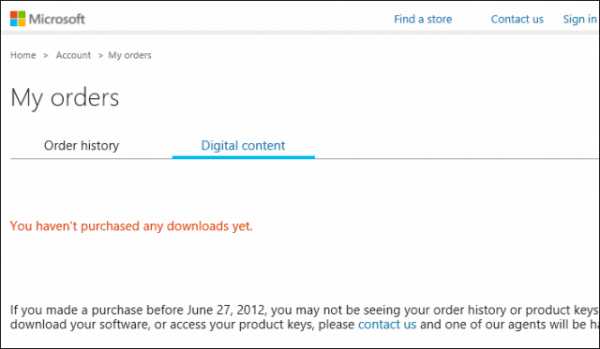
Клиенты Amazon могут посетить раздел «Ваши игры и библиотека программного обеспечения» на сайте, чтобы найти ключ продукта.
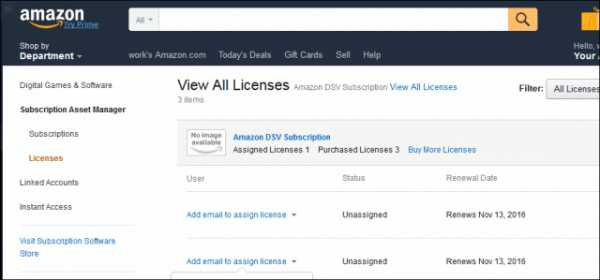
Ключ Windows 10 Pro Pack
При покупке Windows 10 Pro Pack с Windows 10 Home Easy Upgrade вы не получите ключ продукта.Вместо этого цифровая лицензия включена в вашу учетную запись Microsoft. используется для совершения покупки. Если вы решили перенести Windows 10 Pro Pack на другой компьютер, вы можете сделать это с помощью средства устранения неполадок активации.
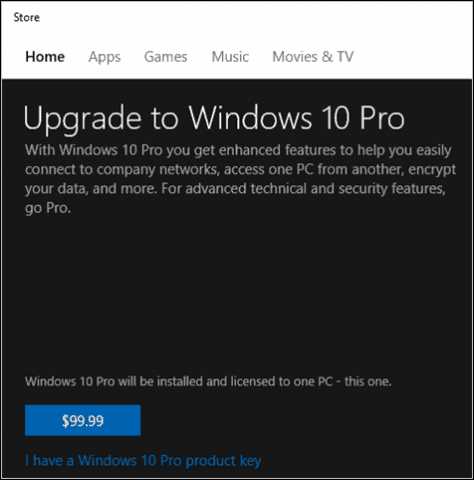
Перенос ключа Windows 10 Pro Pack на новый компьютер
Выберите «Настройки»> «Обновление и безопасность»> «Активация»> «Устранение неполадок». Войдите в учетную запись Microsoft, которую вы использовали для покупки лицензии Pro Pack.После завершения устранения неполадок Windows 10 сообщит, что найдена цифровая лицензия для Windows 10 Pro. Щелкните Активировать Windows и следуйте инструкциям на экране.
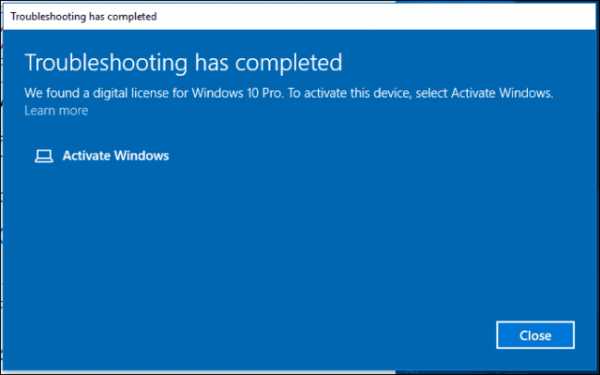
Полный продукт в розничной упаковке
Windows 10также поставляется в виде упакованного продукта, который можно приобрести в магазине. В коробке с продуктом Windows 10 вы найдете ключ продукта на небольшой визитной карточке на обратной стороне.Пользователи должны хранить ключ продукта в надежном месте или иметь резервную копию. Я также рекомендую вам использовать наш трюк, чтобы сфотографировать ключ и сохранить его в Интернете для безопасного хранения.

OEM
Лицензия производителя системКлюч продукта для Windows 10 обычно указан на внешней стороне упаковки. на сертификате подлинности. Если компьютер был приобретен у поставщика «белой коробки», наклейка может быть приклеена к корпусу компьютера.так что посмотрите вверх или в сторону, чтобы найти его. Сфотографируйте ключ хранения. Через несколько лет я обнаружил, что эти ключи изнашиваются при нормальном износе.
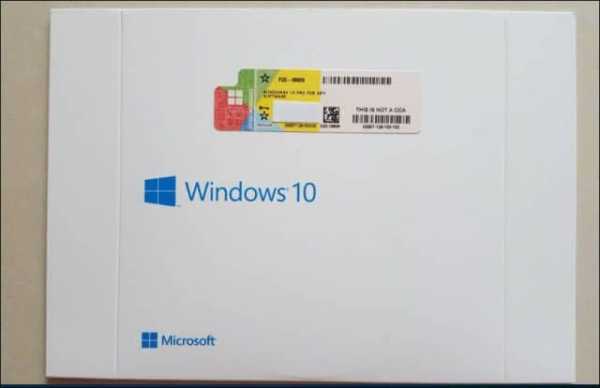
Найдите ключ продукта Windows 10 на новом компьютере
Ключ продукта для новых компьютеров с предустановленной Windows 10 имеет ключ продукта, который хранится в микропрограмме материнской платы. Пользователи могут загрузить его, выполнив команду из командной строки.
Нажмите клавишу Windows + X Нажмите на командную строку (Администратор) В командной строке введите:
путь wmic SoftwareLicensingService получить OA3xOriginalProductKey
Это покажет ключ продукта.
Volume License Активируйте ключ продукта
Если вы используете Windows 10 в бизнес-среде, такие выпуски, как Windows 10 Pro, Enterprise и Education, не используют обычные ключи продукта. Вместо этого администраторы домена развертывают специальные серверы KMS (служба управления ключами), которые выполняют активацию в корпоративной сети. Это избавляет компьютеры от необходимости подключаться к Microsoft для активации. Системные администраторы, ответственные за развертывание Windows 10 в организации, могут найти ключ продукта на портале Volume License Service Center; Перейдите на вкладку «Лицензии», затем на вкладку «Ключ продукта Windows».
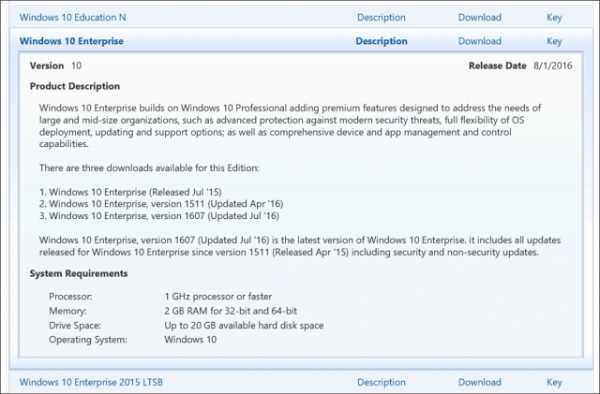
Представьте себе или Microsoft Campus
Если ваша лицензия на Windows 10 была получена в рамках соглашения Microsoft Campus или такой службы, как Imagine, ранее известной как Dreamspark, ваш ключ продукта должен быть доступен на странице загрузки после покупки. Электронное письмо с подтверждением также будет содержать копию ключа продукта. Некоторые университеты также могут использовать корпоративные лицензии. Если ваш университет использует KMS для управления активацией продукта, вы не получите ключ.Вместо этого KMS автоматически активирует систему, когда она подключается к сети кампуса или VPN. Это также означает, что после прохождения или завершения регистрации вы потеряете доступ к лицензии.
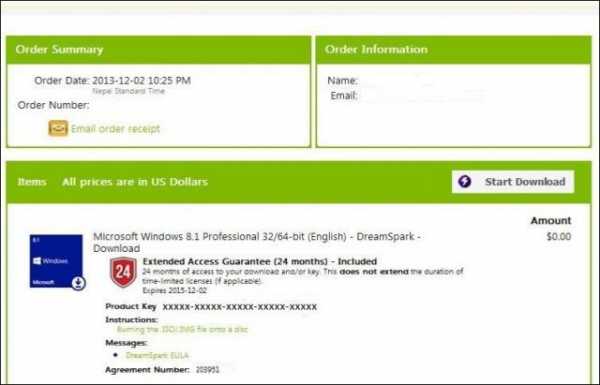
Сеть разработчиков программного обеспечения Майкрософт
ПодписчикиMSDN могут найти свои ключи продукта, войдя в свою подписку, выбрав продукт, который они хотят просмотреть, и нажав кнопку ключа продукта.
Утерян или поврежден ключ продукта
Microsoft проявляет мало сочувствия к клиентам, потерявшим ключ продукта.В некоторых случаях вы можете восстановить ключ продукта с помощью средства поиска ключей. В противном случае, если вы его потеряете, ваш единственный выход — купить новый. Поэтому всегда делайте резервную копию и не выбрасывайте коробку.
Пользователи, которые воспользовались предложением бесплатного обновления, не имеют уникального ключа Windows 10. Это зависит от того, как Windows 10 обрабатывает активацию; называется цифровой лицензией. Пользователи, которым необходимо перенести свое бесплатное обновление Windows 10 на другой компьютер, имеют право на единовременную передачу.Существуют сторонние инструменты, которые мы рассмотрели ранее, чтобы найти ключ продукта; такие решения, как Show Key Plus, могут помочь, если у вас возникли трудности с поиском ключа после обновления с более ранней версии Windows.
Получить помощь от Microsoft по активации Windows 10
Иногда после получения лицензии или переустановки Windows 10 могут возникать проблемы с повторной активацией программного обеспечения. Windows 10 включает удобную опцию чата, которую вы можете использовать для связи с агентом службы поддержки Microsoft, который может помочь вам повторно активировать ваше программное обеспечение.Если вы предпочитаете общаться с кем-то вживую, вы также можете использовать активацию по телефону.
Нажмите клавишу Windows + R.
Введите : slui.exe 4 затем нажмите Enter.Выберите свою страну из списка меню, выберите вариант активации по телефону, дождитесь, пока агент вам поможет.
Говори, что думаешь. Эта статья помогла вам найти ключ продукта Windows 10?
.
Как найти лицензионный ключ продукта Windows 10 (инструкции и советы)
Вам не нужно знать лицензионный код, который использовался для активации операционной системы в Windows 10. В большинстве случаев активация операционной системы происходит автоматически. Еще почему-то многие пользователи хотят узнать, как узнать свой ключ продукта Windows 10. Актуальной задачей являются пользователи, которым посчастливилось купить новое устройство на базе десятки..
Предлагаемая статья представляет собой руководство, содержащее информацию, собранную в огромной глобальной сети, которая поможет найти лицензионный ключ, используемый для активации Windows 10.
В инструкции описаны все варианты достижения поставленной цели: как с помощью инструментов, интегрированных системы (расширенная командная строка — PowerShell, готовый скрипт VBScrit, предназначенный для расшифровки файлов реестра для извлечения ключа, из которого была активирована Windows 10), и с помощью инструмента от независимых разработчиков (инструмент ProduKey, разработанный разработчиком десятков крошечных информационных Приложения).Будут упомянуты такие вещи, как:
- причина, по которой, казалось бы, похожие приложения отображают разные данные;
- Способ визуализации ключа OEM в UEFI (только для изначально установленной Windows 10).
Пользователям, купившим Windows 10 путем обновления с лицензионной «семерки» или «восьмерки», не нужно знать лицензионную операционную систему — она активируется при первом запуске при наличии интернета или как только есть подключение к глобальная информационная сеть.В случае чистой установки операционной системы с загрузочного носителя нажмите «У меня нет ключа продукта» на этапе ввода лицензионного кода, как говорит Microsoft в текстовом блоке.
Активация автоматически и безвозвратно связывается с компьютером пользователя на основе уникального идентификатора, основанного на аппаратной конфигурации устройства и связанного с учетной записью Microsoft. Форма ввода пароля требуется только для людей, решивших приобрести операционную систему в розничной версии.Владельцам лицензионных редакций Seven и Eight следует обратиться к ключу, который использовался для активации этих редакций Windows.
Contents- Ищем ключ с помощью PowerShell
- Отображаем ключи в окне приложения ShowKeyPlus
- ProduKey
- Извлекаем код OEM из UEFI
Ищем ключ с PowerShell
's start by the 9000 проблему, не прибегая к загрузке стороннего программного обеспечения.Он включает в себя использование инструмента, интегрированного с Windows 10, под названием PowerShell. Специальной команды для извлечения кода активации из файлов реестра в зашифрованном виде не существует, но один энтузиаст написал скрипт для решения этой проблемы, работающий в среде Vbasic.1. Скачать готовый скрипт.
2. Используя строку поиска, вызовите PowerShell с правами администратора.
В текстовом поле расширенной командной строки выполните «Set-ExecutionPolicy RemoteSigned».
Подтверждаем запуск команды нажатием кнопок "Y" и "Enter".
Импортируйте загруженный файл, выполнив строку «Import-Module prodect_key.ps1».
prodect_key.ps1 — здесь перед именем файла пишем полный путь к нему.
Вызываем команду "Get-WindowsKey" для экспорта ключа с последующей визуализацией, если не предлагается сохранить ключ в текстовый файл.
В последней командной строке отобразится необходимая информация.
Просмотр ключей в окне приложения ShowKeyPlus
Инструмент примечателен тем, что отображает ключ операционной системы, используемой в данный момент на компьютере, отдельно отображает ключ UEFI и может извлекать информацию о лицензии из любой предыдущей версии Windows, даже если его файлы находятся в папке Windows.old. Программа работает без установки в систему, скачивается с ресурса по адресу: github.com/Superfly-Inc/ShowKeyPlus/releases.
Пользоваться ShowKeyPlus одно удовольствие: запускаем исполняемый файл и получаем всю необходимую информацию.
- Installed key — загрузочный лицензионный ключ Windows 10.
- OEM key — показывает установленный на заводе ключ Windows, если он был, или сообщение о том, что OEM ключ не представлен.
Эту информацию можно экспортировать в один из поддерживаемых текстовых форматов для хранения данных в архиве. Делается это кнопкой Сохранить..
Вот секрет, что разные программы отображают разную информацию о ключе Windows 10: одни считывают ее из реестра (ключ работающей в данный момент операционной системы, другие экспортируют из UEFI.
ProduKey
Produkey — это программа, похожая на предыдущую, единственной целью которой является экспорт и отображение ключа продукта вашей текущей операционной системы Windows. Вы можете загрузить его с www.nirsoft.net/utils/product_cd_key_viewer.html. Инструмент работает без установки, вы можете запустить его прямо из архива. При запуске в окне отображается ID продукта, его ключ и название. Программа применима не только к операционным системам Microsoft, но и к офисным пакетам и другим программным продуктам той же корпорации.
Извлечение OEM-кода из UEFI
Вне зависимости от того, какая операционная система теперь управляет работой компьютера, если при покупке устройства на нем была установлена Windows 10, OEM-ключ для нее был вшит в UEFI ноутбука или системная плата. Чтобы извлечь его, вызовите командную строку и выполните строку: «Служба подсчета лицензий для программного пути получить OA3xOriginalProductKey».
Если такого кода нет в UEFI, на экране появится пустая строка, а если она есть, последовательность символов OEM может отличаться от ключа активации, используемого в текущей системе Windows 10.Ключ OEM также можно использовать для возврата исходной версии операционной системы.
Для решения задачи есть несколько более распространенных (например, Speccy) и не менее специализированных программ, но у каждого пользователя будет достаточное количество рассматриваемых способов.
.90 000 7 способов найти ключ продукта Windows (Windows)
Для активации операционной системы Windows используется специальный лицензионный ключ продукта. Ключ продукта Windows, используемый для активации системы, зависит от версии операционной системы (Windows 10, Windows 8, Windows 7 и т. д.), версии операционной системы (Home, Pro и т. д.), способов распространения (OEM, Retail и т. д.). .).
Для активации операционной системы Windows используется ключ продукта, состоящий из 25 символов в числовом виде и прописных (заглавных) английских букв, разделенных на 5 групп по 5 символов: «XXXXX-XXXXX-XXXXX-XXXXX-XXXXX».
Content- Как найти ключ Windows в ProduKey
- Смотрим лицензионный ключ в ShowKeyPlus
- Как посмотреть ключ Windows в Free PC Audit
- Как найти ключ Windows 8 с помощью VBScrit
- Получить ключ Windows в Speccy
- Найти ключ продукта в AIDA64
- Информация о ключе SIW
- Неверный ключ продукта
- Выводы из статьи
К ноутбукам был приклеен ключ активации Windows.Сегодня производители ноутбуков с установленными на заводе операционными системами связывают ключ продукта в BIOS для автоматической активации Windows.
При переустановке системы или по любой другой причине (например, активация произошла после аппаратного сбоя) вам может понадобиться ключ продукта Windows. Как найти ключ активации Windows?
Узнать лицензионный ключ установленной Windows можно, запустив специальный VBS-скрипт, а также с помощью пяти программ: ProduKey, ShowKeyPlus, Free PC Audit, Speccy, AIDA64, SIW.Все упомянутые программы бесплатны, кроме AIDA64 и SIW.
Скрипт с расширением ".vbs" и портативные бесплатные программы (ProduKey, ShowKeyPlus, Free PC Audit) можно скачать отсюда. Скачивайте другие программы на свой компьютер с официальных сайтов производителей.
С помощью этих способов можно узнать ключ Windows 7, Windows 8, Windows 8.1, Windows 10. Зная ключ продукта Windows, данные, полученные для последующего использования, при переустановке операционной системы, для активации операционной системы.
Как найти ключ Windows в ProduKey
Бесплатная программа ProduKey от известного производителя NirSoft не требует установки на ваш компьютер. Приложение показывает ключи к Windows, Internet Explorer, Microsoft Office.
Распаковать архив с программой, затем запустить файл "Приложение" из папки. После загрузки ключ от установленной операционной системы отобразится в окне ProduKey.
Выделите запись с ключом Windows 10 или другой операционной системы, затем в контекстном меню выберите «Копировать ключ продукта», чтобы скопировать ключ активации в буфер обмена.
Смотрим лицензионный ключ в ShowKeyPlus
Бесплатная программа ShowKeyPlus не требует установки на компьютер. После запуска в окне приложения вы увидите следующую информацию:
- Название продукта - операционная система, установленная на данный момент на компьютере.
- Идентификатор продукта — код продукта.
- Установленный ключ - ключ операционной системы, установленной в данный момент на компьютере.
- OEM Key — ключ, встроенный в BIOS ноутбука, изначально установленный в операционной системе.
Для сохранения данных нажмите кнопку "Сохранить" и затем полученную информацию в текстовом файле.
Как увидеть ключ Windows в Free PC Audit
Free PC Audit поможет вам найти установленный ключ Windows. Эта программа не требует установки на компьютер. Запустите файл утилиты, после чего откроется окно Free PC Audit, в котором начнется сканирование системы.
После завершения сканирования во вкладке «Система» напротив «Ключ продукта Windows» вы увидите ключ продукта для установленной операционной системы Windows.
Чтобы скопировать ключ, выберите строку с лицензионным ключом и затем воспользуйтесь пунктом контекстного меню «Копировать» или с помощью клавиш «Ctrl» + «C» скопируйте ключ продукта Windows из окна утилиты.
Как найти ключ Windows 8 с помощью VBScrit
Ключи активации для операционной системы Windows хранятся на жестком диске в зашифрованном виде. Запуск скрипта VBScrit позволит вам получить ключ продукта установленной операционной системы в расшифрованном виде.Этот скрипт был разработан для операционной системы Windows 8, но этот код также отлично работает в Windows 10, Windows 8.1, Windows 7 ..
Операционные системы Дважды щелкните «WindowsKey.vbs», чтобы выполнить операцию. В открывшемся окне вы увидите код активации Windows. Затем нажмите кнопку «ОК».
В следующем окне отобразится информация о версии операционной системы, идентификаторе продукта и номере ключа продукта.Игнорируйте имя записи «Ключ Windows 8». Название этой операционной системы будет отображаться в любой версии операционной системы Windows. Скачать портативную версию Speccy можно с официального сайта. Есть платная версия программы с расширенными возможностями.
Программа предоставляет пользователю подробную информацию об оборудовании компьютера, а приложение может быть использовано для поиска лицензионного ключа установленной Windows.
Запустить Speccy, в разделе "Операционная система" отобразится версия установленной операционной системы и ее серийный номер (ключ активации).
Подробнее о Speccy можно прочитать здесь.
Вас также может заинтересовать:- Как загрузить оригинальный образ Windows 7, Windows 8.1, Windows 10
- Сравнение версий Windows 10: таблица
После запуска AIDA64 во вкладке «Меню» в разделе «Операционная система» будет отображаться лицензионная информация, включая ключ продукта Windows.
Выделите ключ продукта, выберите «Копировать» в контекстном меню, а затем вставьте ключ в Блокнот или другую подобную программу для сохранения.
Прочтите подробный обзор AIDA64.
Ключевая информация SIW
SIW (System Information of Windows) - программа для получения информации о состоянии аппаратного и программного обеспечения компьютера.
После запуска ССИ перейдите в раздел "Программы", "Лицензии". Здесь отображается информация о ключе продукта, используемом в операционной системе Windows, установленной на компьютере
Подробнее о SIW здесь.
Неверный ключ продукта
При проверке ключей описанным выше способом ваш ключ продукта Windows может выглядеть как «BBBBB-BBBBB-BBBBB-BBBBB-BBBBB».
Это означает, что компьютер активирован с помощью проприетарного ключа MAK или VLK.Windows не сохраняет эти ключи, поэтому программы их не видят.
В Windows 10 используется новый метод проверки подлинности системы (не во всех случаях в Windows 10). Запись активации хранится на серверах и не отображается на компьютере. После переустановки Windows активируется автоматически на определенный период времени
Поведение лицензии может измениться в конфигурации аппаратного обеспечения вашего компьютера. В случае замены материнской платы серверы активации Microsoft аннулируют лицензию на этот компьютер.Windows предложит купить новый ключ продукта.
Вывод из статьи
При необходимости пользователь должен будет ввести действующий ключ продукта для активации операционной системы Windows. Пользователь может узнать лицензионный код операционной системы Windows, запустив VBS-скрипт или используя специализированные программы: ProduKey, ShowKeyPlus, Free PC Audit, Speccy, AIDA64, SIW.
Публикации по теме:- Как перейти с 32-битной на 64-битную версию Windows
- Hyper-V - Виртуальная машина с
- Бесплатное обновление до Windows 10 - 3 способа
- Загрузочная флешка Windows 10 в командной строке
- Как для сброса Windows 10 до исходного состояния
Как найти ключ продукта Windows 10
Microsoft приложила все усилия, чтобы удобно лицензировать Windows 10. Тем не менее, бывают случаи, когда активация продукта может работать не так, как планировалось. Хотите ли вы выполнить новую установку или перенести лицензию Windows 10 на новый компьютер; ключ продукта является важным ресурсом, который вы должны иметь. В зависимости от того, как вы приобрели Windows 10, у вас может не быть ключа продукта Windows 10, а в некоторых случаях вы можете его найти.
Найдите ключ продукта Windows 10
Во-первых, давайте начнем с приобретенного ключа продукта или лицензии Windows, как это официально известно. Windows 10 лицензируется как цифровая загрузка или полный набор продуктов, которые можно приобрести в физическом магазине. И Microsoft, и Amazon.com являются единственными авторизованными онлайн-реселлерами, у которых вы можете приобрести цифровую копию Windows 10. Любой другой розничный продавец, продающий только ключ продукта, скорее всего, не является подлинным; поэтому убедитесь, что вы покупаете лицензию только у Amazon или Microsoft, если вы выбираете маршрут цифровой загрузки.
Еще один совет: если вы покупаете лицензию на Amazon, воспользуйтесь этой ссылкой. Некоторые пытались сэкономить несколько долларов, купив лицензию на торговой площадке Amazon, но позже обнаружили, что эта лицензия является ключом MSDN и недействительна.
При покупке лицензии Windows 10 в Microsoft Store копия ключа продукта сохраняется в вашей учетной записи Microsoft. Microsoft также отправит вам копию ключа продукта в электронном письме с подтверждением. Если вы не видите письмо с подтверждением, проверьте папку «Нежелательная почта».Если вы по-прежнему не можете найти его, войдите в Microsoft Store> Загрузки> Ключ продукта> Подписка. Затем перейдите на вкладку «Цифровой контент», чтобы увидеть свои предыдущие покупки вместе с ключом продукта.
Клиенты Amazon могут посетить раздел вашей библиотеки игр и программного обеспечения на веб-сайте, чтобы найти ключ продукта.
Пакет Windows 10 Pro
При покупке пакета Windows 10 Pro с помощью Windows 10 Home Easy Upgrade вы не получите ключ продукта.Вместо этого в вашу учетную запись Microsoft включена цифровая лицензия; используется для покупки. Если вы решите перенести свой пакет Windows 10 Pro на другой компьютер, вы можете сделать это с помощью средства устранения неполадок.
Перенесите ключ Windows 10 Pro Pack на новый компьютер
- Откройте Настройки> Обновление и безопасность> Активация> Средство устранения неполадок .
- Войдите в систему с учетной записью Microsoft, которая использовалась для покупки лицензии Pro Pack.
- После устранения неполадок Windows 10 покажет вам цифровую лицензию для Windows 10 Pro.
- Щелкните Активировать Windows, и следуйте инструкциям на экране.
Полностью упакованный продукт для розничной продажи
Windows 10 также доступна в розничной продаже в полной упаковке, которую можно приобрести в магазине. В коробке с продуктом Windows 10 вы найдете ключ продукта на небольшой визитной карточке на обратной стороне.Пользователи должны хранить ключ продукта в надежном месте или иметь резервную копию. Я также рекомендую наш трюк, чтобы сфотографировать ключ и сохранить его в Интернете, чтобы оставаться в безопасности.
Лицензия OEM System Builder
Ключ продукта Windows 10 обычно находится снаружи упаковки; на сертификате подлинности. Если вы купили компьютер у продавца в белой коробке, наклейка может быть прикреплена к корпусу устройства; так что посмотрите вверх или в сторону, чтобы найти его.Снова сфотографируйте ключ на хранение. Через несколько лет выяснилось, что эти ключи любят тереться при нормальном износе.
Найдите ключ продукта Windows 10 на новом компьютере
Ключ продукта для новых компьютеров с предустановленной Windows 10 содержит ключ продукта, который хранится в программном обеспечении материнской платы. Пользователи могут загрузить их, выполнив команду из командной строки.
- Нажмите Windows + X
- Нажмите Командная строка (администратор)
- В командной строке введите wmic path SoftwareLicensingService get OA3xOriginalProductKey
- 9000 ключ продукта.
Активация ключа продукта корпоративной лицензии
Если вы используете Windows 10 в бизнес-среде, такие выпуски, как Windows 10 Pro, Enterprise и Education, не используют обычные ключи продукта. Вместо этого администраторы домена настраивают специальные серверы KMS (служба управления ключами) для управления активацией в корпоративной сети. Это избавляет от необходимости подключать компьютеры к Microsoft для активации. Системные администраторы, ответственные за развертывание Windows 10 в организации, могут найти ключ продукта на портале Центра корпоративных лицензий; щелкните вкладку «Лицензии» , затем вкладку «Ключ» для продукта Windows.
Imagine или Microsoft Campus Agreement
Если у вас есть лицензия на Windows 10 в Microsoft Campus или такую службу, как Imagine, ранее известную как Dreamspark, ваш ключ продукта должен быть доступен на странице загрузки после покупки. Электронное письмо с подтверждением покупки также должно содержать копию ключа продукта. Некоторые университеты также могут использовать коллективные лицензии. Если ваш университет использует KMS для активации продукта, вы не получите ключ.Вместо этого, когда вы присоединяетесь к сети кампуса или VPN, KMS автоматически активирует систему. Это также означает, что после прохождения или завершения регистрации вы потеряете доступ к лицензии.
Microsoft Software Developer Network
Подписчики MSDN могут найти свои ключи продукта, войдя в свою подписку, выбрав продукт, который вы хотите просмотреть, и нажмите кнопку ключа продукта.
Потерянный или поврежденный ключ продукта
Microsoft не проявляет большого сочувствия к клиентам, потерявшим ключ продукта.В некоторых случаях вы можете восстановить ключ продукта с помощью инструмента поиска ключей. В противном случае, если вы его потеряете, ваш единственный выход — купить новый. Поэтому всегда делайте резервную копию и не выбрасывайте коробку.
Пользователи, которые воспользовались предложением бесплатного обновления, не имеют уникального ключа Windows 10. Это связано с тем, как Windows 10 обрабатывает активацию; называется цифровой лицензией. Пользователи, желающие перенести бесплатное обновление до Windows 10 на другой компьютер, имеют право на единовременную передачу.Есть сторонние инструменты, с которыми мы имели дело в прошлом, чтобы найти ключ продукта; такие решения, как Show Key Plus, могут помочь, если вам трудно найти ключ после обновления с предыдущей версии Windows.
Получить помощь от Microsoft по активации Windows 10
Иногда после переноса лицензии или переустановки Windows 10 у вас могут возникнуть проблемы с повторной активацией программного обеспечения. Windows 10 включает удобную опцию чата, которую вы можете использовать, чтобы связаться с представителем службы поддержки Microsoft, который поможет вам повторно активировать ваше программное обеспечение.Если вы предпочитаете говорить с живым человеком, вы также можете активировать телефон.
- Нажмите клавишу Windows + R
- Введите : slui.exe 4, и затем нажмите Enter помочь тебе.
Дайте нам знать, что вы думаете. Была ли эта статья полезна для поиска ключа продукта Windows 10?
.Как активировать Windows 10 ключом активации? »Помощь
После покупки лицензии на активацию Windows 10 ее необходимо активировать с помощью кода продукта, полученного по электронной почте от home.pl. Ниже вы найдете инструкции, как активировать операционную систему Windows 10 с помощью ключа активации Microsoft.
СОДЕРЖАНИЕ
Как выглядит код активации для операционной системы Windows 10?
Код активации Windows (ключ продукта) состоит из 25 символов.Он используется для активации операционной системы Windows на вашем компьютере. Ключ продукта для активации системы должен иметь следующий вид, где вместо символов «Х» вы найдете свой индивидуальный код активации Windows 10:
КЛЮЧ ПРОДУКТА : ХХХХХ-ХХХХХ-ХХХХ-ХХХХХ-ХХХХХ
Где я могу найти код активации для Windows 10?
После покупки услуги активации операционной системы Windows 10 вы найдете ключ активации в электронном письме, полученном из дома.пл. Проверьте свой почтовый ящик. Сообщение с ключом Windows 10 будет отправлено вам на адрес, указанный в качестве контакта для вашей учетной записи на home.pl.
Как активировать ключ продукта Windows 10?
При установке операционной системы Windows 10 вам будет предложено ввести ключ продукта. Скопируйте полученный ключ продукта в окно и нажмите Далее;
Дополнительно можно ввести ключ продукта после завершения установки операционной системы.Нажмите кнопку Пуск , а затем Обновление и безопасность> Активация> Обновить ключ продукта> Изменить ключ продукта и вставьте код активации Windows 10 в электронное письмо, полученное от home.pl.
Как активировать операционную систему Windows 10 на новом устройстве или новой материнской плате?
Помните, что только действующий ключ активации продукта от лицензированного дистрибьютора, например, home.pl, гарантирует правильную активацию Windows 10 на устройстве, на котором никогда не активировалась копия системы.
При установке операционной системы Windows 10 вам будет предложено ввести действительный лицензионный ключ продукта. После завершения процесса установки Windows 10 будет автоматически активирована онлайн.
Чтобы подтвердить активацию лицензии Windows 10, нажмите Пуск , затем Настройки > Обновление и безопасность > Активация .
Как активировать Windows 10 после переустановки (переустановки) операционной системы?
При переустановке операционной системы Windows 10 вам будет предложено ввести действительный лицензионный ключ продукта.После ввода кода активации лицензия операционной системы Windows 10 будет активирована.
Если вы завершили процесс настройки системы, но не ввели ключ продукта в процессе установки, вы можете сделать это после установки операционной системы Windows 10. Выберите Пуск , затем Активация > Обновить ключ продукта > Изменить ключ продукта и вставьте код активации Windows 10, полученный в электронном письме от home.pl.
- Была ли эта статья полезной?
- Да Нет
.Проверить ключ Windows 7. Как найти ключ активации OEM из BIOS
Большинство коммерческих программ имеют специальную защиту от несанкционированного копирования и установки. И хотя производители используют разные методы для решения этой задачи, почти все предлагают пользователю ввести ключ продукта или серийный номер — по крайней мере, так делает Windows Microsoft. и офис.
Строка букв и цифр является индивидуальным идентификатором, подтверждающим легальность копии.Эти данные необходимы для авторизации установки программного обеспечения, а также для получения поддержки, поэтому важно знать, где находится ключ и как его получить.
Ниже приведены несколько простых способов найти серийный номер для Windows и Office.
Найти ключ продукта
Постарайтесь вспомнить, как вы приобрели программное обеспечение Microsoft, так как это зависит от того, где искать ключ продукта.
Если вы приобрели копию Microsoft Windows или Office на диске, в первую очередь стоит посмотреть ее коробку.Розничные ключи. продукты Майкрософт. Обычно размещается на прозрачной наклейке внутри обложки CD/DVD или на обратной стороне. Ключ состоит из 25 символов, обычно разделенных на 5 групп по 5 символов.
Если компьютер поставляется с уже установленной Microsoft Windows, ключ продукта обычно наносится на цветную наклейку, наклеенную непосредственно на корпус ПК. Для Microsoft Office. Наклейка с серийным номером должна быть включена, установочный диск входит в комплект поставки компьютера.Если вы не нашли его ни в одном из перечисленных мест, вам необходимо связаться с Microsoft, чтобы запросить замену утерянного ключа.
Обычно серийный номер Microsoft Windows можно найти на наклейке, прикрепленной к корпусу компьютера.
Windows 10.
С выпуском Windows 10 Microsoft представила новый способ аутентификации операционной системы, называемый цифровым разрешением, но он работает не на всех компьютерах с Windows 10.
Фактически, у вас определенно есть цифровое право, если вы бесплатно обновили свою операционную систему на ПК с Windows 7 или 8.1. Вы также получите цифровую лицензию, если заплатите за обновление до Windows 10 в магазине приложений Windows. Или вы установили свежую копию операционной системы, а затем оплатили ее в том же магазине Windows.
Однако, если у вас установлена Windows 10 или в комплекте с новым компьютером, или вы приобрели установочный DVD-диск в магазине Windows 10, или приобрели цифровую копию Windows 10, но не в Магазине Windows, а в другом интернет-магазине, у вас будет традиционный ключ продукта, а не цифровое разрешение.
Какое цифровое разрешение
Если ваш компьютер цифровой, Microsoft восстанавливает право запускать Windows 10 на серверах. С положительной стороны, у вас просто нет ключа продукта, который можно потерять. А если вам нужно переустановить систему, например, с USB-накопителя, вам даже не нужно активировать компьютер. Вместо этого переустановите Windows. Фоновая активация продлится несколько часов (или, в крайнем случае, несколько дней).
Но помните, что цифровое разрешение зависит от конфигурации вашей системы. Если вы измените слишком много компонентов одновременно, а затем попытаетесь переустановить Windows 10, вы можете столкнуться с проблемой.
С точки зрения новой системы управления было бы лучше, например, сначала заменить HDD или SSD, затем переустановить Windows 10, а после активации задействуются обновления других компонентов. В противном случае вы можете позвонить на горячую линию автоматической активации Microsoft.Бывает очень часто, но бывает.
Однако для крупных обновлений, таких как замена материнской платы, явно требуется подключение к Microsoft.
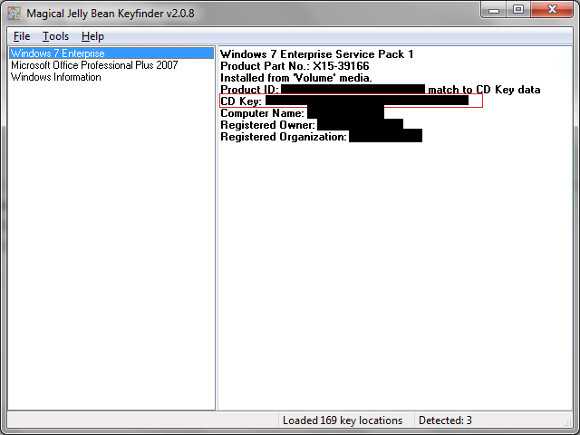
Удаление ключа из Microsoft Windows или Office
Если вы не можете найти ключ продукта, но программа уже установлена, вы можете воспользоваться специальными программами, в частности, magic jelly key. Этот инструмент быстро найдет ваш ключ Windows (а также ключи для многих других.установленных программ.) и показывает его на экране.
1. Загрузите Magic Jelly Bean и следуйте инструкциям по установке программного обеспечения на свой компьютер.
2. Запустите программу. Вы можете найти его в меню «Пуск» — «Начните вводить Keyfinder» и нажмите.
3. Программа просканирует установленное вами программное обеспечение и найдет ключи продуктов поддерживаемых программ, включая различные версии. Окна и офис.
4. Когда сканирование завершится, вы увидите окно с панелью слева, где оно будет отображаться в списке.смонтированные версии винды и офиса.
5. Перейдите на вкладку Microsoft Windows, и вы получите ключ, а также другую информацию об установке. Серийный номер будет прямо в разделе «CD Key» в правой части окна. Запишите эту информацию на случай, если она может потребоваться в будущем. Убедитесь, что все символы изменены правильно, в противном случае ключ в самый раз. И не обращайте внимания на раздел "Product ID" - он нам не нужен.
6. Нажмите на раздел с вашей версией Microsoft.Office для ключа продукта и другой информации об установке. В случае с офисом все точно так же - ваш ключ будет в разделе "CD Key" в правой части окна. Убедитесь, что все символы изменены правильно, в противном случае ключ в самый раз. Вы также можете использовать волшебный хлопок для извлечения ключей любого программного обеспечения, установленного на вашем компьютере.
Производители современных ноутбуков и компьютеров активно отказываются от дисков, ведь любую программу или игру можно скачать из интернета, а наличие диска - это только больше ПК для конечного покупателя.В то же время пользователи, которые привыкли получать компакт-диск Windows с компьютером и лицензионным ключом, смотрят на вопрос переустановки операционной системы. Саму винду можно установить с флешки, еще понадобится лицензионный ключ. В таком случае у пользователей возникает вопрос: Как найти ключ продукта Windows, который был предустановлен на ноутбуке (стационарном компьютере) или подобран позже с диска, недоступного в данный момент? Сделайте это очень похожим на утилиты Windows и использование сторонних программ.
При постановке вопроса об указании лицензионного ключа операционной системы, работающей на компьютере, следует понимать такие понятия, как установленный ключ и OEM-ключ. Оба лицензионных ключа Windows действительно есть, но между ними есть некоторые отличия. Есть способ их определить.
Установленный ключ представляет собой ключ установки. работает в операционной системе компьютера. Он может быть указан на ноутбуках и настольных компьютерах, введенных пользователями на собственном диске, или в виде цифровой копии, полученной через Интернет и активированной.
OEM-ключ— это лицензионный ключ версии Windows, изначально установленный на компьютере. Информация о ключе OEM прошивается на материнской плате ноутбука или настольного компьютера и не может быть изменена.
Таким образом, если на момент покупки на вашем компьютере была установлена операционная система Windows 8, которая впоследствии была обновлена до Windows 10, информация об OEM и установленном ключе будет отличаться. В то же время, желая установить новый компьютер с Windows 8, необходимо будет ввести OEM-ключ — он будет работать только с этой версией операционной системы.Установленный ключ подойдет, если вы хотите установить Windows 10.
Примечание. Используйте существующий ключ OEM или Installed, его можно использовать только для версии операционной системы, установленной на компьютере. Вы не можете войти в Windows 10 Basic для профессиональной установки.
Как найти ключ Windows 10 с операционной системой?
На любом компьютере с правами администратора можно научиться без программ и приложений Windows 10 находить лицензионный ключ Windows 10.В то же время процедуры различаются для OEM-определений и установленных ключей.
Узнать, что лицензионный ключ операционной системы, который «шьется» на материнской плате вашего компьютера, очень просто, если знать команду, которая специально предусмотрена в Windows 10. Для определения ОЕМ ключа выполните следующие действия:
Объявленный OEM-ключ можно использовать для переустановки той версии операционной системы, которая изначально была установлена на компьютере.
С помощью одной команды указать установленный ключ не получится и подлежит чуть более глубокому проникновению в операционную систему Windows. Но чтобы получить информацию о лицензионном ключе Windows, если хотите, без установки сторонних приложений на свой компьютер. Для этого выполните следующие действия:
- Запустить пустой стандартный блокнот Windows, который можно найти следующим образом: "Пуск" - "Все приложения" - "Стандартный Windows" - "Блокнот".
- W открыть программу. текстовый редактор Скопируйте следующий код:
Обратите внимание, что установленный ключ отображается в разделе «Ключ продукта».Кроме того, выполнив описанные выше шаги, вы сможете узнать некоторые подробности об операционной системе, используемой на вашем компьютере.
Как найти ключи Windows с помощью сторонних программ?
Из вышеприведенной инструкции видно, что Key OEM Key Windows Вы знаете, это довольно просто, но гораздо сложнее "проникнуть" в установку, и процедуру его обнаружения windows. занимает много времени. Если нет желания его тратить, можно установить приложение Sourid, которое самостоятельно обнаружит в компьютере информацию о ключе OEM и установленный ключ, а после отдаст его администратору ПК.
Одна из самых простых и удобных программ. SHORTKEYPLUS считается термином для ключа Windows. Его можно скачать с официального сайта разработчиков абсолютно бесплатно. При этом программа не только показывает информацию о лицензионных ключах, используемых Windows-версией, но и позволяет пользователям сохранять полученную информацию в TXT-документе.
После активации Windows. 10 Установив на компьютер, вы сможете просмотреть все данные об этом процессе: активирован ли он или не активирован, или не получена активация системы, ID компьютера, для которого производилась активация.Все эти данные можно найти и проверить как с помощью встроенных окон, так и через сторонние программы.
Как найти лицензионный ключ для установленной Windows 10
Статус Windows - активирована ли система путем ввода лицензионного ключа и подтверждения, а также номер разового ключа активации. Узнать эти данные можно несколькими способами: через настройки системы, выполнение команд, параметры компьютера, сторонние программы и скрипты.Помните, что лицензионный ключ состоит из 25 цифр и букв, разделенных на 5 блоков по 5 цифр или букв.
Выполнив команду
Таким образом можно узнать только информацию о том, активна ли Windows, но не будет указан ключ продукта:
Как проверить активацию по параметрам компьютера
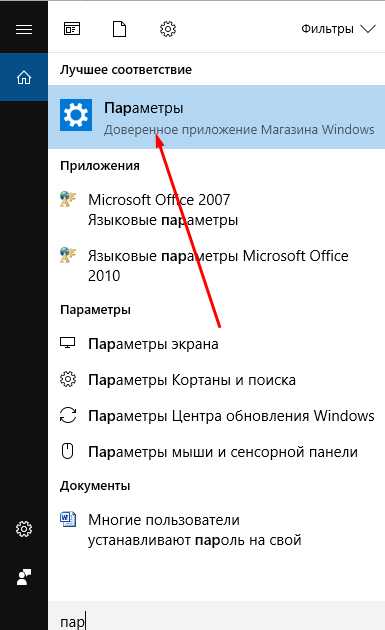
С помощью системных настроек.
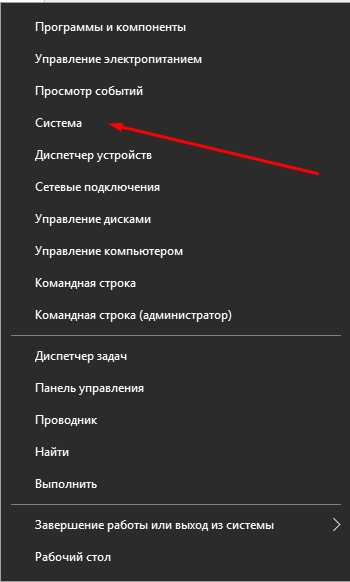
Сторонней программой
Еще один способ узнать ключ активации - использовать стороннюю программу:
Скриптами

Скрипт, который должен быть в файле:
\Set WSH0Shelld CreateuObjectd ("Вскрипт.shell")
rEGKEY\u003d "HKLM Software Microsoft Windows NT CurrentVersion"
DigitalProductID\u003d WSHShshel.Regread(NarKkey &"DigitalProductID")
Win8Productname\u003d "Windows Product Name:"&WN (REGshshell.regame)" ) & Vbneewline
Win8ProductiD \ u003d "ID Windows ID:" & wshshell.regrad (Regkey & "ProductiD") & VBNEWLINE
Win8Productyey \ U003D ConvertTokey (DigitalProductive)
Windows
Straproductkey \ U003D000 WinProduct8
Win8ProductiD \ U003D Win8ProductName & Win8productin & striprod
msgbox (win8productkey)
Msgbox (Win8ProductiD)
Функция ConvertTokey (препарат)
COND KEY ISWIN8 \ U003D2Offset
\ D2Offset DRegKey (66) \ u003d (Narcosis (66) I & HF7 ) или ((ISWIN8 и 2)*4)
Chars="bcdfghjkmpqrtvwxy2346789"
CUR=наркоз (Y+Keyoffset) + Cur
rEGKEY (Y + Keyoffset) = (CUR 24)
Cur \ u003d cur mod 24
Цикл во время y \ u003e \ u003d 0
winKeyOutput \ u003d Mid (Chars,1 Cur) + WinKeyoutput
петли во время J \ u003e \ u003d 0
if (iswin8 \ u003d 1), затем
keypart1 \ u003d mid (winkeyoutput, 2, последний)
winkeyoutput \ u003d Вставка, keypart1iout, keypart1iout, 2, 1, 0 )
Если последняя = 0 Тогда WinKeyOutput = Insert и WinKeyoutput
a = MID (WinKeyoutput, 1, 5)
b \ u003d MID (WinKeyoutput, 6, 5)
c,WinK003 9003 11, 5)d \ u003d MID (WinKeyoutput, 16, 5)
e \ u003d Mid (winkeyoutput, 21, 5)
ConvertTokey \ u003d A&"-"&B&B&"-"&C & "-" & D & "-" & E
Видео: Проверка активации операционной системы
Как проверить сроки окончания активации Windows 10
Если вы ввели лицензионный ключ, то срок активации будет неограничен, так как окна активируются однократно и для всех.Но если вы установили пробную версию на свой компьютер. Системы, выпущенные на определенное количество дней, вы можете просмотреть, когда завершится пробная версия, выполнив следующие действия:
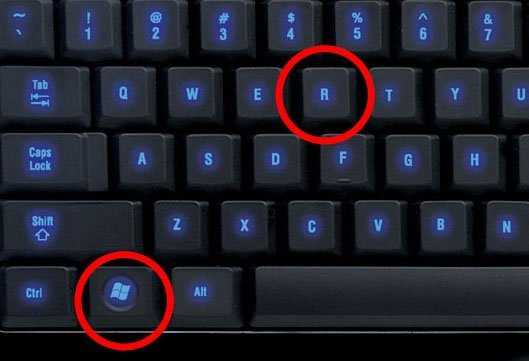
Видеоруководство: Как узнать дату истечения срока действия
Как найти Идентификатор компьютера Windows 10
Идентификатор компьютера совпадает с идентификатором сетевой карты. Установленная в ней, как и в случае с этой картой, компьютер осуществляет все подключения к Интернету. Вы можете просмотреть уникальный код вашего компьютера без каких-либо сторонних программ, выполнив следующие действия:
- Щелкните правой кнопкой мыши значок «Пуск» в левой части экрана.
- Выберите Диспетчер устройств.
- Разверните дерево «Сетевые адаптеры».
- Щелкните правой кнопкой мыши сетевой адаптер и откройте его свойства. Имя сетевого адаптера меняется, вы не должны перемещаться по нему.
- Перейти на вкладку «Подробности».
- Разверните блок «Свойства» и выберите строку «ID или EN End».
- В блоке "Значение" будут все идентификаторы, относящиеся к компьютеру.
Поиск информации о состоянии Windows.и идентификатор компьютера закончился. Вы всегда можете отобразить ключ активации с помощью параметров компьютера, если старый перестал работать или был введен неправильно. Помните, что вы активируете Windows 10, то есть заплатить за лицензионный ключ нужно только один раз. Итак, если ключ перестал приниматься системой, обратитесь в официальную техподдержку Майкрософт.
Для активации операционной комнаты Windows. Используется специальный лицензионный ключ продукта.Ключ продукта Windows, предназначенный для активации системы, различается в зависимости от версии операционной системы (Windows 10, Windows 8, Windows 7 и т. д.), редакции ОС (Home, Pro и т. д.), способа распространения (OEM, Retail и т. д.).
Для активации операционной системы Windows необходим ключ продукта, состоящий из 25 символов в виде цифр и заглавных (верхних регистровых) английских букв, разделенных на 5 групп по 5 символов: «xxxxxxxxxxxx».
Они использовали точно такой же ключ активации Windows на своих ноутбуках.На данный момент производители ноутбуков с предустановленными операционными системами вшивают в БИОС ключ продукта для автоматической активации windows.
При переустановке системы или по любой другой причине (например, активация, активация после аппаратного сбоя) пользователю может потребоваться ключ продукта Windows. Как найти ключ активации Windows?
Узнать лицензионный ключ установленной Windows можно, выполнив специальный VBS-скрипт, а также с помощью пяти программ: Produey, Showkeyplus, Free PC Audit, Speccy, AIDA64, SIW.Все упомянутые программы бесплатны, кроме AIDA64 и SIW.
Скрипт с расширением ".vbs" и переносимые бесплатные программы. (Producey, showkeyplus, Free PC Audit) можно скачать здесь. Прочие программы, скачиваемые на компьютер с официальных сайтов производителей.
С помощью этих способов можно найти ключ Windows 7, Windows 8, Windows 8.1, Windows 10. После проверки ключа продукта Windows получила данные для дальнейшего использования, при переустановке операционной системы для активации операционной системы.
Как найти ключ Windows в Produey
Бесплатная программа Produey от известного производителя. Nirsoft не требует установки на компьютер. Приложение показывает окна из Windows, Internet Explorer, Microsoft Office.
Распакуйте архив программы, а затем запустите файл "Надстройки" из папки. При запуске в окне Produey Utility отображается ключ от установленной операционной системы.
Выберите запись ключа Windows 10 или другой операционной системы, а затем в контекстном меню выберите «Копировать ключ продукта», чтобы скопировать ключ активации в буфер обмена.
Посмотреть лицензионный ключ в Showkeyplus
Бесплатная программа ShowkeyPlus не требует установки на ваш компьютер. После запуска в окне приложения вы увидите следующую информацию:
- Название продукта - установлен в данный момент в операционной системе компьютера
- Идентификатор продукта (код продукта) - Код продукта
- Установленный ключ - ключ установлен в данный момент в операционная система
- ОЕМ ключ - Прошит ключ биоса ноутбука. Изначально была установлена операционная система
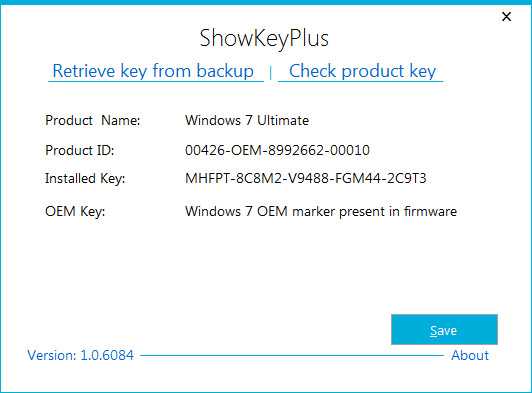
Для сохранения данных нажмите кнопку "Сохранить", после чего информация получена в файле текстового формата.
Как посмотреть ключ Windows в бесплатном аудите ПК
Бесплатная программа Аудит ПК поможет узнать установленный ключ Windows. Эта программа не требует установки на компьютер. Запустите файл утилиты после того, как откроется окно бесплатных программ. Начнется аудит компьютера, в котором начнется сканирование системы.
После завершения сканирования во вкладке «Система» перед пунктом «Ключ продукта Windows» вы увидите ключ продукта установленной операционной системы Windows.
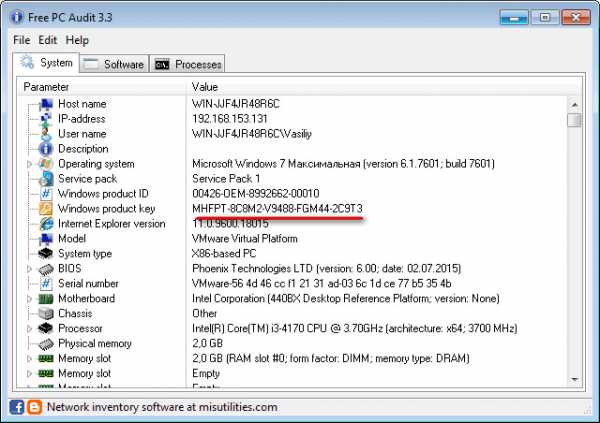
Чтобы скопировать ключ, выберите строку с лицензионным ключом, а затем с помощью контекстного меню Копировать или с помощью клавиш «Ctrl» + «C» скопируйте ключ продукта Windows из окна Утилиты.
Как узнать ключ Windows 8 с помощью VBSCRIT
Ключи активации операционной системы Windows хранятся на жестком диске в зашифрованном виде. Скрипт VBSCRIT позволит вам получить ключ продукта установленной операционной системы в расшифрованном виде.Этот скрипт был разработан для операционной системы Windows 8, но этот код также отлично работает для операционных систем Windows 10, Windows 8.1, Windows 7.
Чтобы выполнить операцию, дважды щелкните файл «WindowsKey.vbs». В открывшемся окне вы увидите код активации Windows. Затем нажмите кнопку «ОК».
Следующее окно будет содержать информацию о версии операционной системы, идентификаторе продукта и номере ключа продукта. Не обращайте внимания на название записи «Ключ Windows 8».Название этой операционной системы будет отображаться в любой версии операционной системы Windows.
Получаем ключ Windows в Speccy
Бесплатная программа Speccy от известной компании Piriform, производителя CCleaner и другого софта. С официального сайта можно скачать портативную (portable) версию Speccy. Есть платная версия Программы с расширенными возможностями.
Программа предоставляет пользователю достоверную информацию об аппаратной части компьютера.Компьютер, также используя приложение, может найти лицензионный ключ установленной windows.
Запустить Speccy, в разделе "Операционная система" отображается версия установленной операционной системы, ее серийный номер (ключ активации).
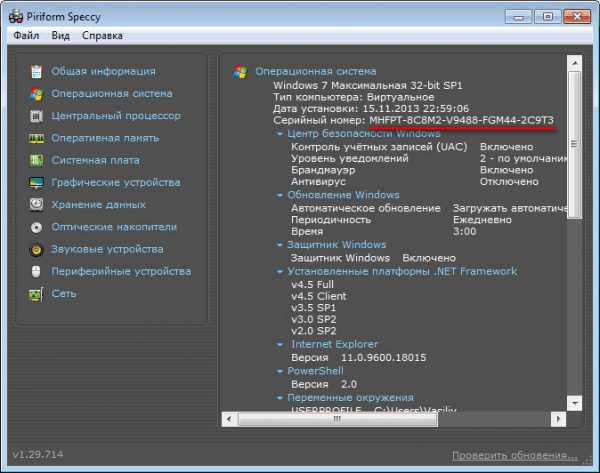
Узнаем ключ продукта в AIDA64
AIDA64 - мощная программа. Чтобы получить все виды информации о программном и аппаратном обеспечении вашего компьютера.
После запуска программы AIDA64 во вкладке "Меню" в разделе "Операционная система" отображается лицензионная информация, включая ключ продукта Windows.
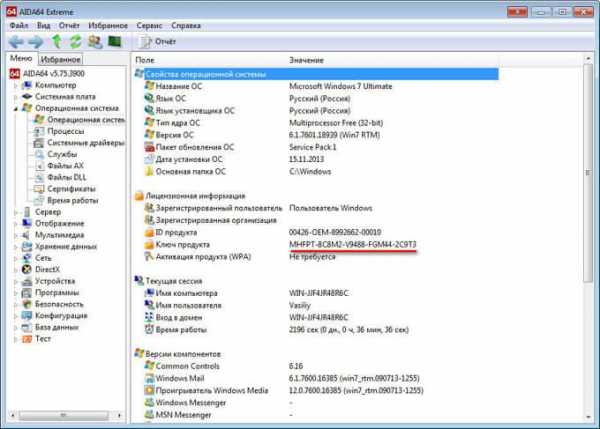
Выберите ключ продукта, в контекстном меню выберите «Копировать», затем вставьте ключ в блокнот или другую подобную программу для сохранения.
Прочтите обзор программы.
Переключатель информации в SIW
SIW (Windows System Information) - программа для получения информации о состоянии оборудования и программного обеспечения Компьютера.
После запуска SIW зайти в раздел "Программы", "лицензии". Здесь отображается информация о продукте, который используется в операционной системе Windows, установленной на компьютере.
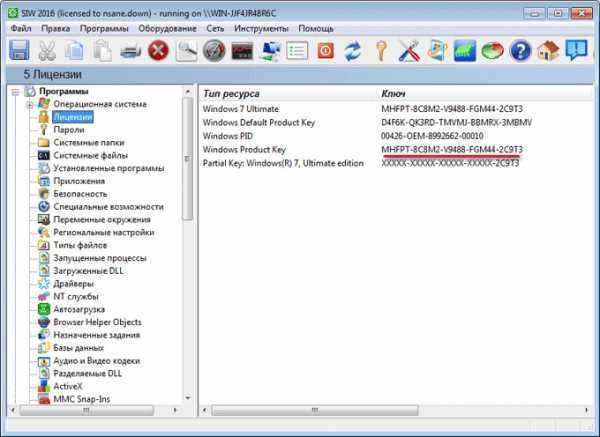
Неверный ключ продукта
При проверке ключей, перечисленных выше, ключ продукта Windows может отображаться в следующем виде: "BBBB-BBBB-BBBBB-BBBBB-BBBBB".
Указывает на то, что компьютер активирован корпоративным ключом MAK или VLK. Оператор Windows. Он не записывает такие ключи, поэтому они их не видят.
В Windows 10 используется новый метод проверки подлинности системы (не во всех случаях в Windows 10).Запись активации хранится на серверах и не отображается на компьютере. После переустановки Windows некоторое время самостоятельно активируется.
Сохранение лицензии зависит от конфигурации устройств компьютера. В случае замены материнской платы серверы активации Microsoft аннулируют лицензию этого компьютера. Windows предлагается приобрести новый ключ продукта.
Прикладные статьи
При необходимости пользователь может узнать лицензионный код операционной системы Windows, запустив VBS-скрипт или используя специализированные программы: Produey, Showkeyplus, Free PC Audit, Speccy, AIDA64, SIW.
Этого многие не умеют и не понимают, откуда взялся такой код, когда он вдруг стал востребован. Наклейку на компе время от времени переворачивал и забывал. Что делать?
Ключ продукта (лицензионный ключ) состоит из 25 символов, введенных после покупки продукта Microsoft или другого программного обеспечения. Это делает нашу "винду" 10 или более легальной, а не пиратской, как большинство операционных систем, используемых в России. Поэтому особенно важно не потерять его.Но только у Майкрософта по необъяснимым причинам найти его на компьютере было невозможно. Поэтому по запросу многие не знают, как узнать ключ установленной Windows 10, 8, 7.
Случаи, когда люди теряют ключ лицензионного продукта Кроме того, бывают ситуации, когда мы его даже не знаем. Например, при покупке нового компьютера и последующем обновлении до более старой операционной системы: с восьмым «окном» в Windows 10.
Есть достаточно легкий способ, который многие рекомендуют, и он не требует установки каких-либо утилит на компьютер.Но это соответствует только тому, как вы ищете, как найти ключ установленной Windows 7, 8 или 8.1.
Для этого запустите специальный скрипт:
- Создайте новый текстовый документ ("Блокнот")
- Вставьте текст скрипта:
[[[Текст скрипта во вложении]] - Вставьте цитату
- Нажмите "Сохранить как".
- Укажите любое имя файла, но в конце файла напишите ".vbs".
- Выберите тип файла "Все файлы", нажмите "Сохранить".
Теперь при нажатии на окно откроется окно, в котором вы увидите клавишу "Windows" 7, 8 или 8.1. Стоит отметить, что иногда этот метод может повлиять на продукт Windows 10.
Кроме этого скрипта, для этой же цели есть еще несколько сотрудников. Но им придется дольше общаться друг с другом: использовать командную строку, различные другие сервисные средства на компьютере. Пока результат тот же. Вот почему мы даем только один.
У кого не было такого способа - читайте статью на .
Способы с использованием сторонних программ
Многие задавались вопросом о поиске ключа, их так много, что в Интернете сейчас можно найти множество различных инструментов, предлагающих получить коды многих программ, в том числе и операционных систем. Как правило, все они бесплатны и весят от нескольких килобайт до нескольких мегабайт, но хорошо справляются с поставленной задачей. Ниже приведены некоторые примеры инструментов, которые можно использовать для этой цели.
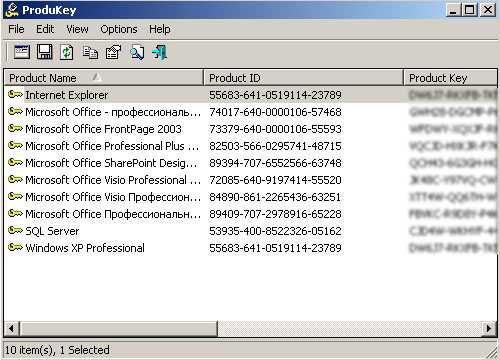
Оконные изделия.
С помощью этой программы вы можете найти утерянные лицензионные коды для Windows 10 или любой другой «винды», а также для многих платных программ.
Все, что вам нужно сделать, это загрузить инструмент с официального сайта, разархивировать, запустить. Затем вы увидите ключ Windows.
Кроме того, Produey также показывает продукт следующим образом:
- Microsoft Office.
- Заменить
- SQL Server.
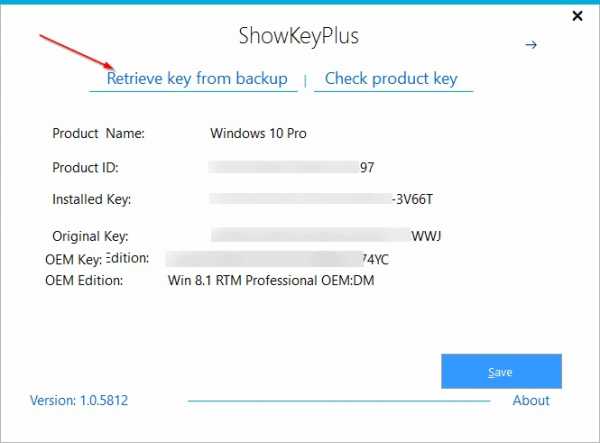
Еще один инструмент с довольно разговорчивым названием, который также позволяет найти ключ продукта Windows 10 или другой «Windows».
Для этого просто скачайте его (бесплатно) и запустите. В открывшемся окне сразу появится вся необходимая информация.
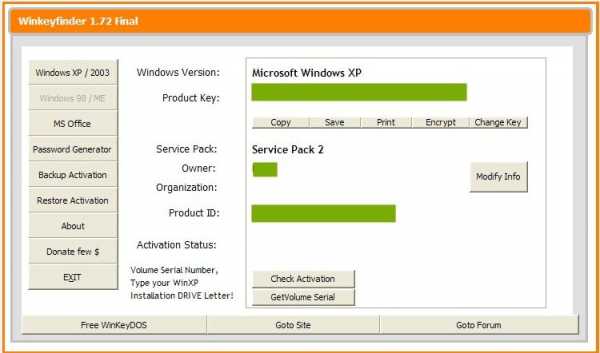
Хорошая программа, которая является одним из вариантов при поиске способов найти ключ "Windows" 7 или XP. Отображает номер самого товара и "офиса". Это очень простой в использовании. Он распространяется бесплатно, так что просто скачайте и запустите. Вы сразу увидите нужные наборы символов.
Кроме этих инструментов, есть еще неограниченный набор, но на самом деле, чтобы узнать о вашем продукте Windows XP, 7, 8 или 10, достаточно одного из вышеперечисленных.
Последние 5 символов
Наконец-то можно увидеть, что последние пять символов номера товара можно увидеть без всяких хитрых манипуляций. Нужно просто вызвать командную строку (Win+R) и потом в ней прокатиться: "Slmgr.vbs/DLV". После этого появится окно с несколькими строками, в одной из которых будет сохранена последняя часть лицензионного кода «Виндовс» 10 или несколько других.
Теперь вы легко сможете восстановить свой продукт, если он вдруг потерялся.
.